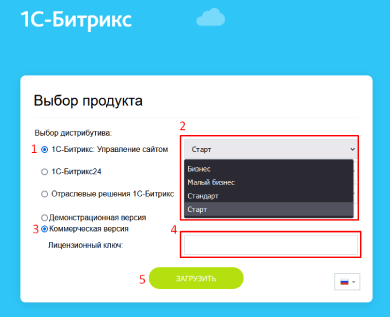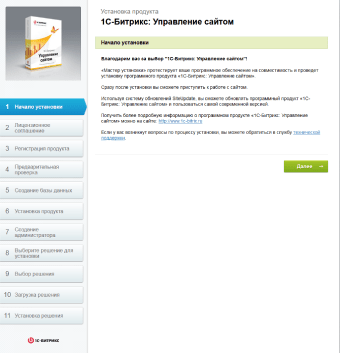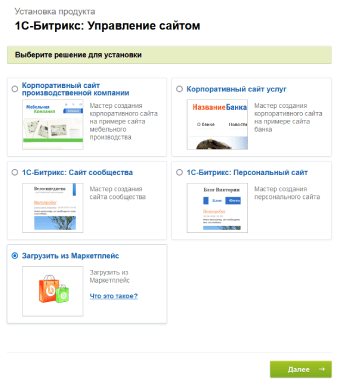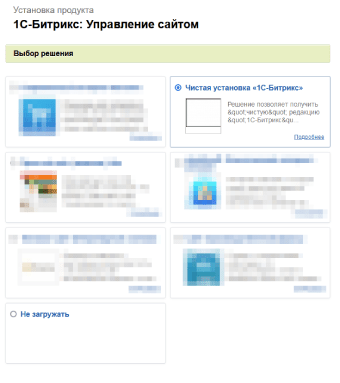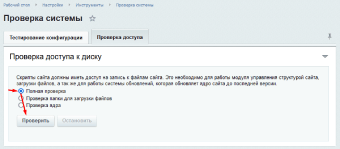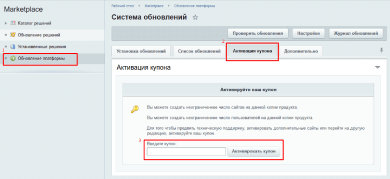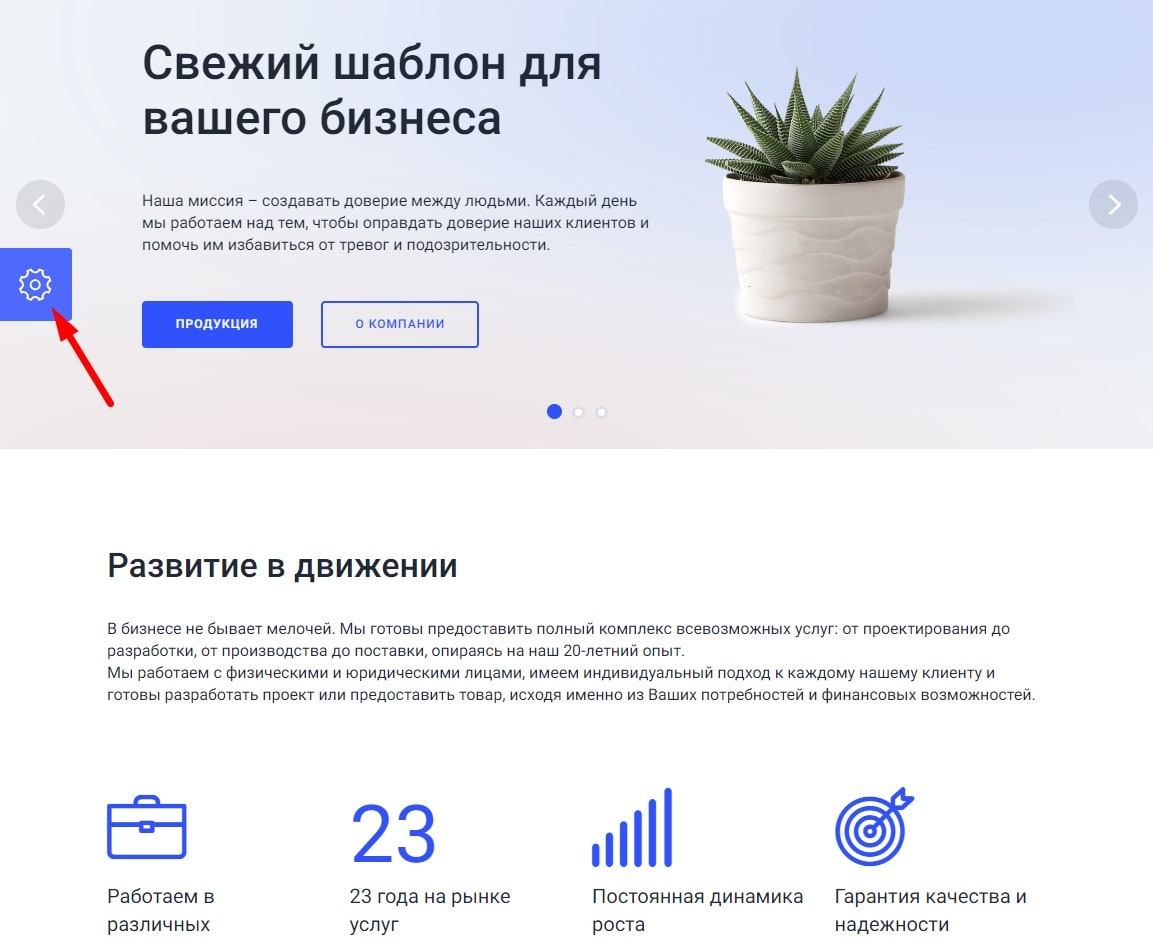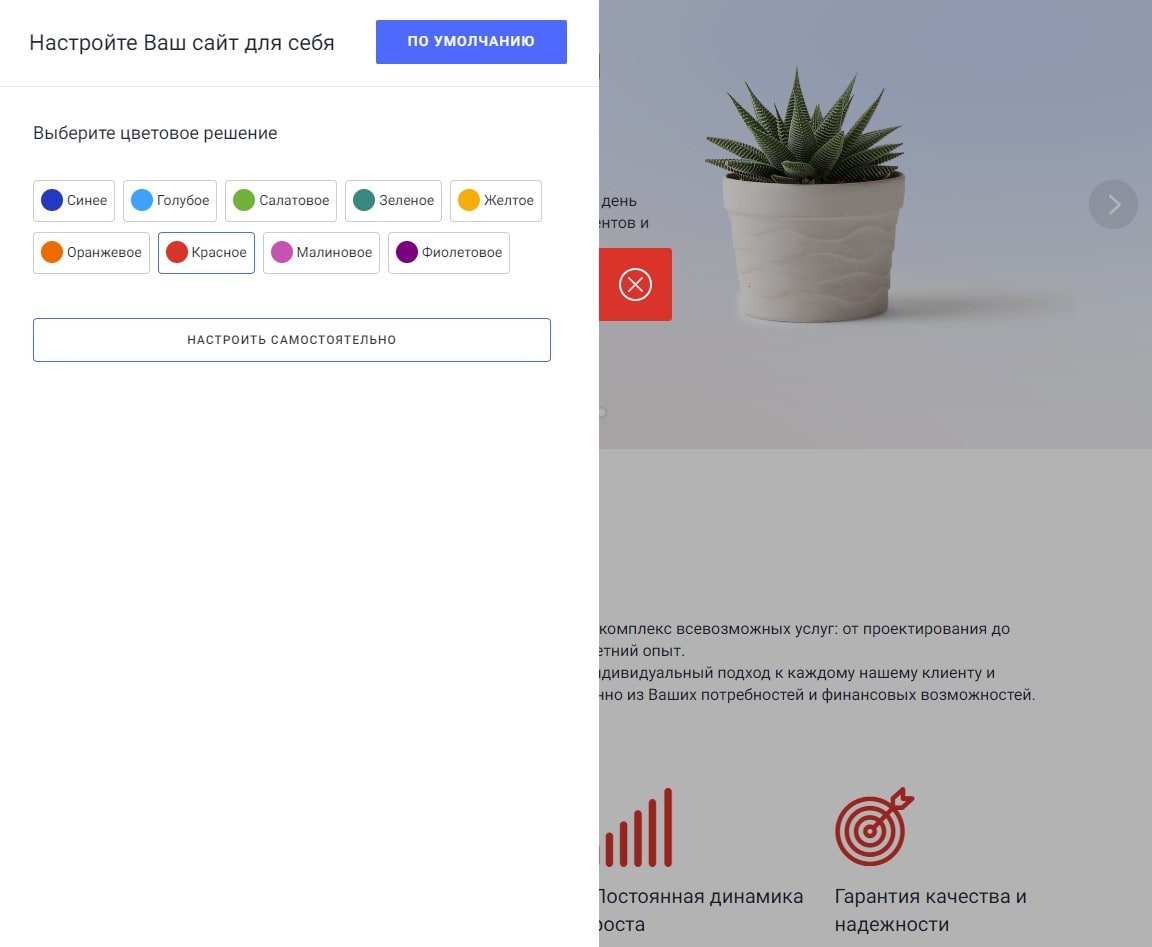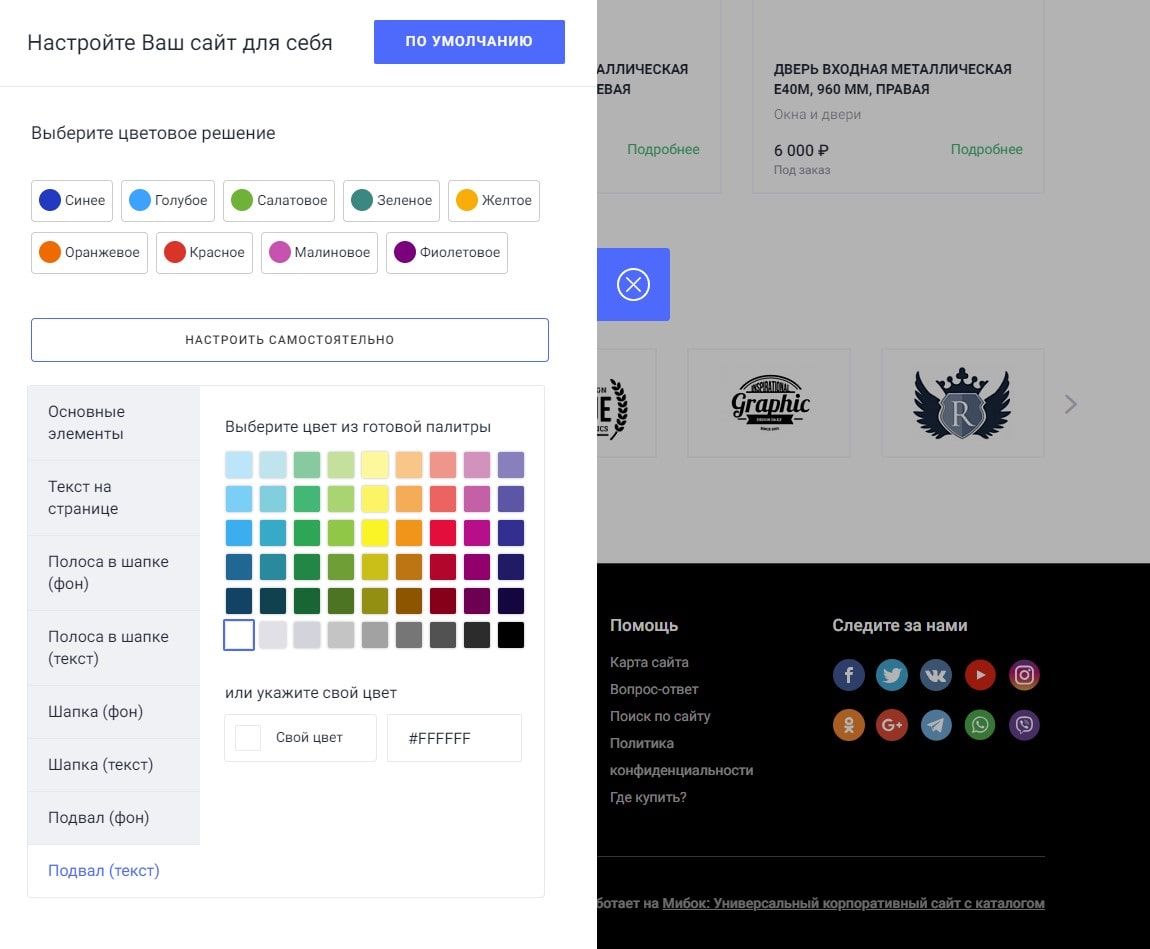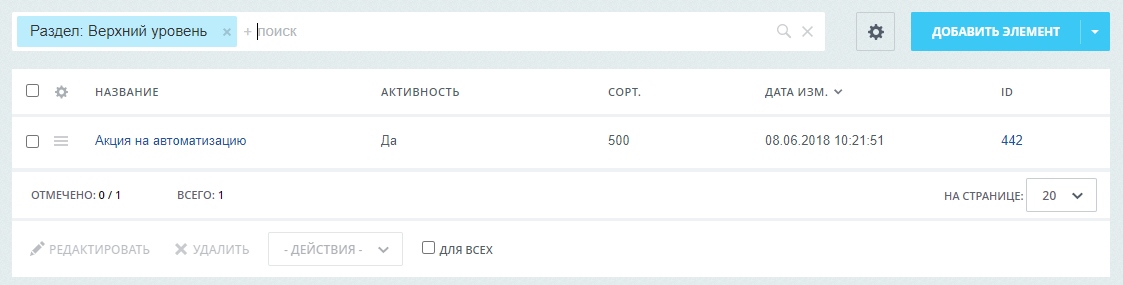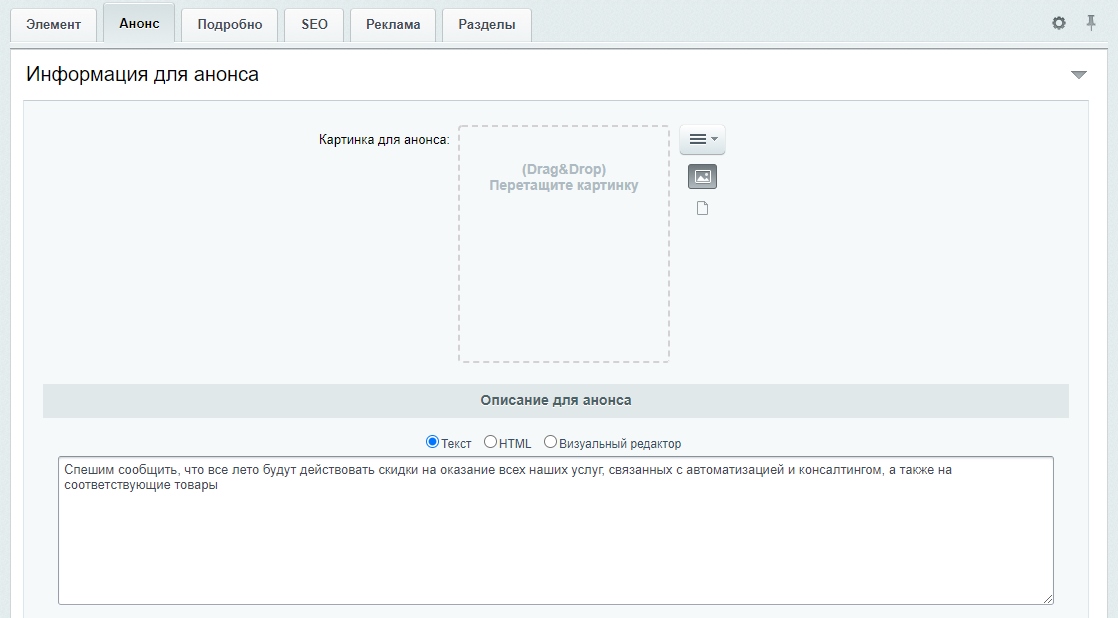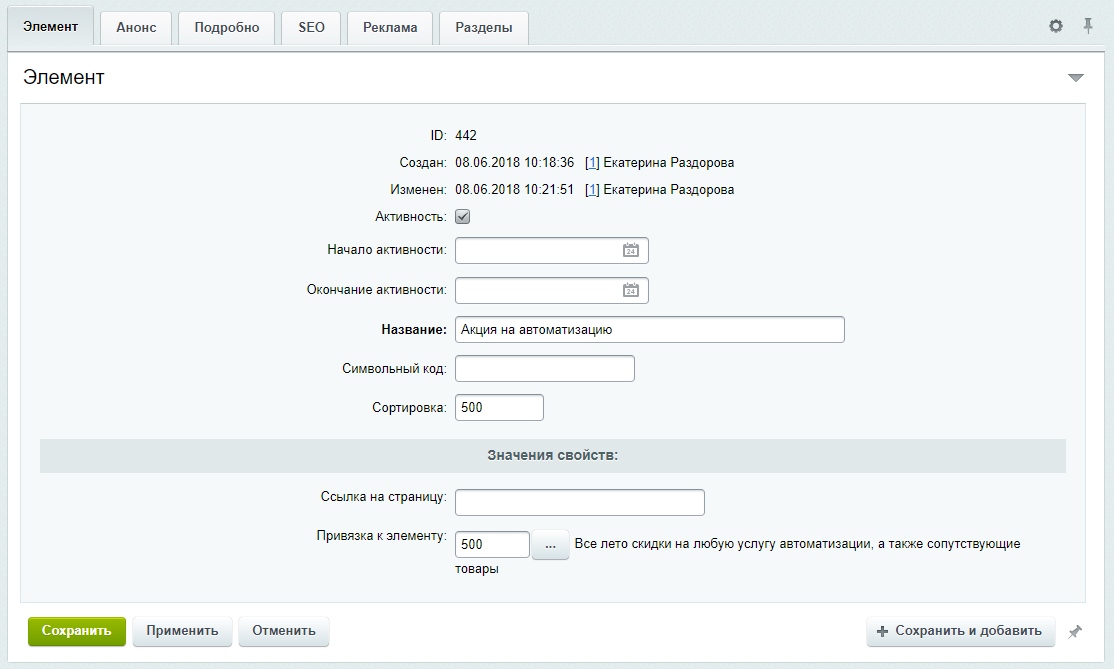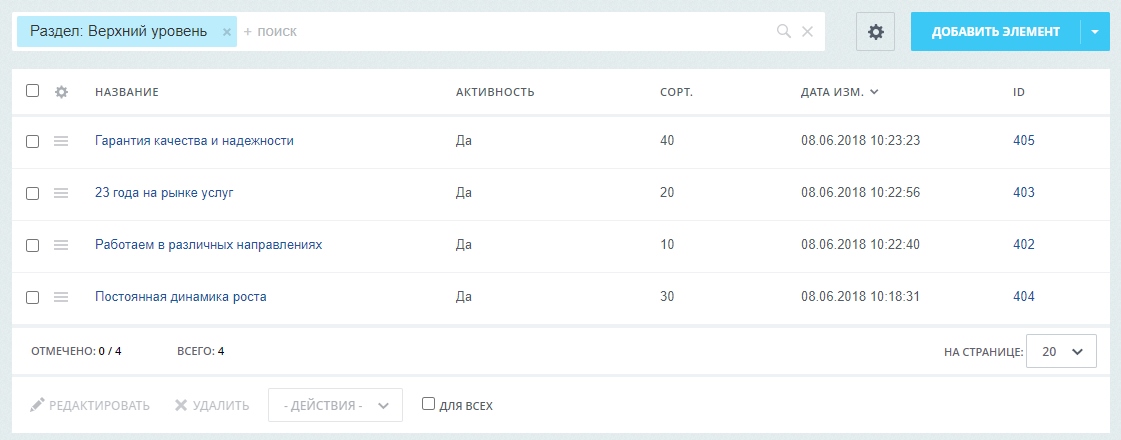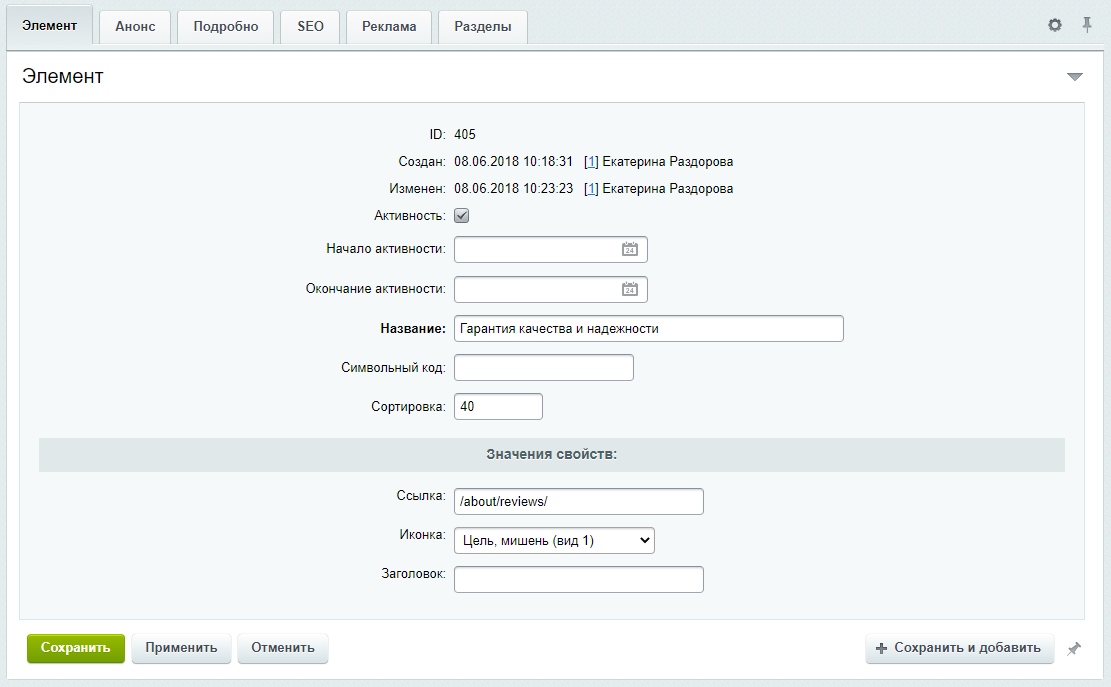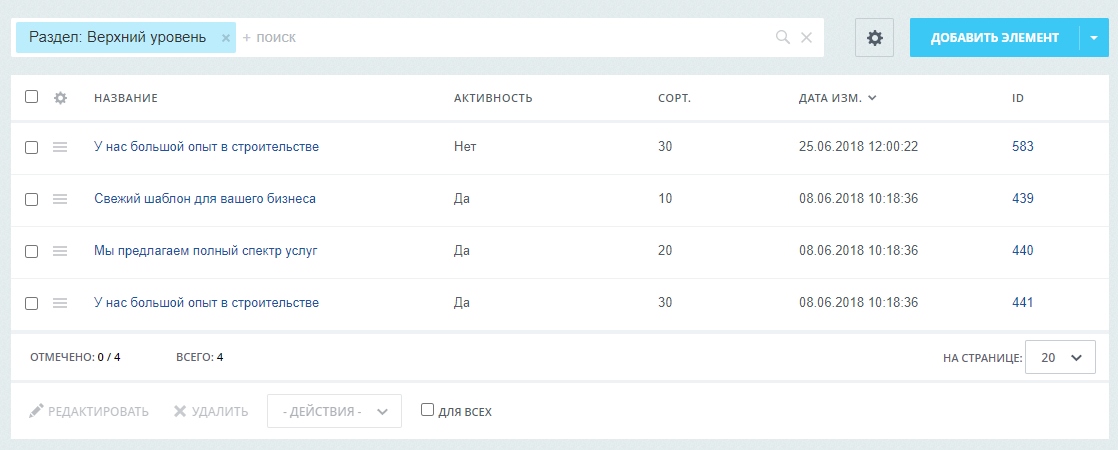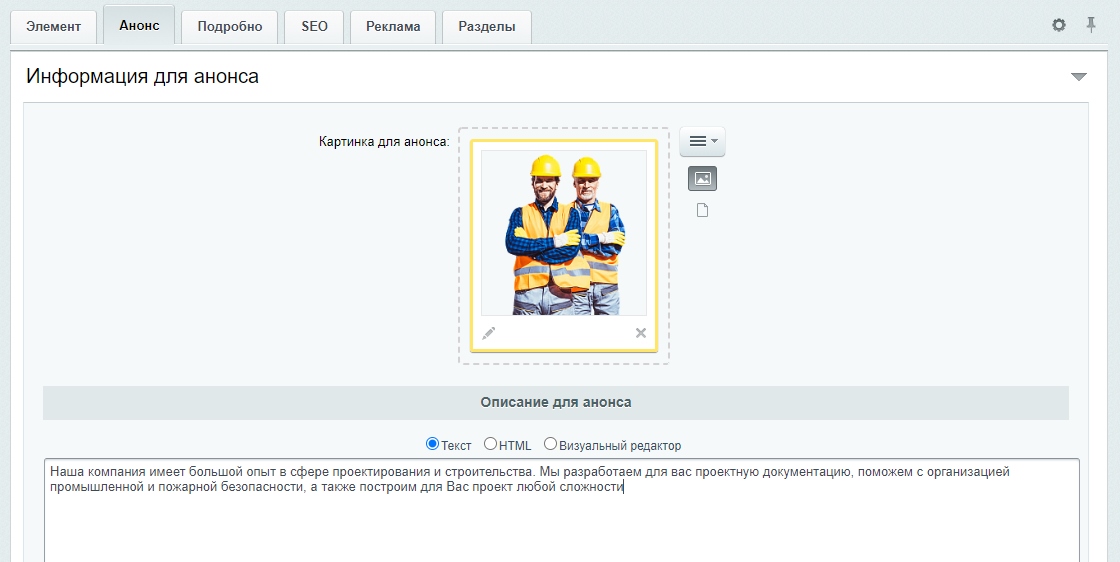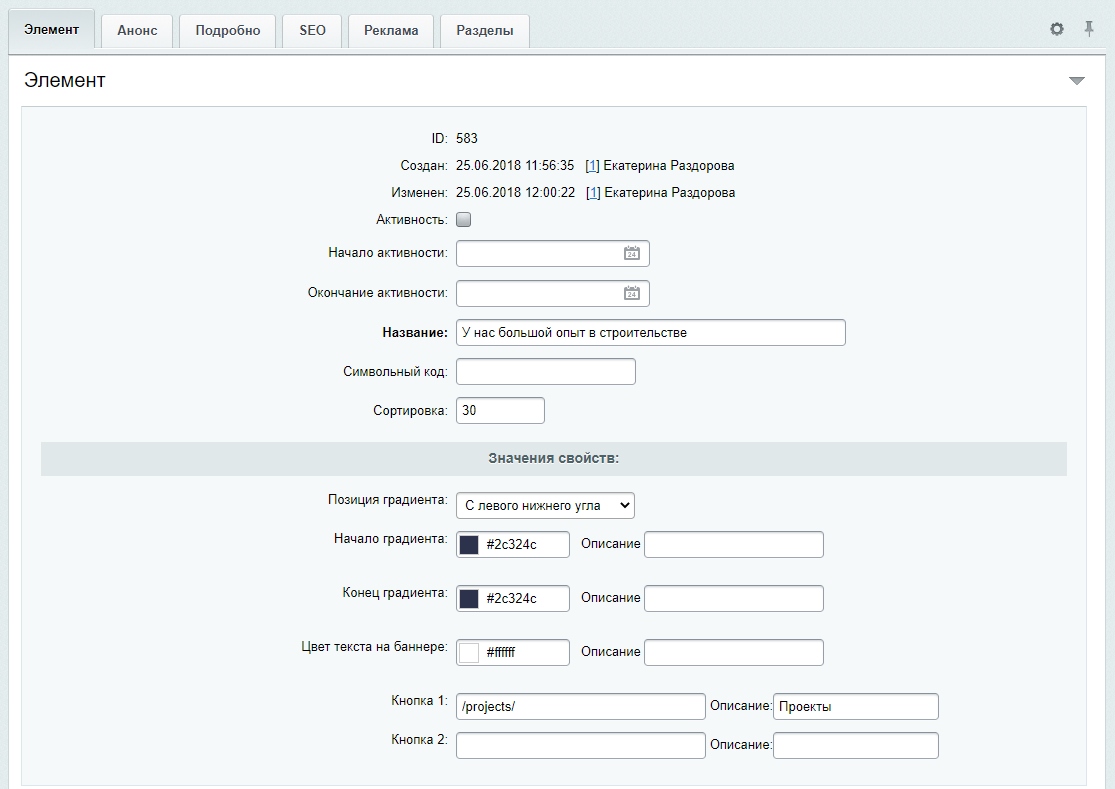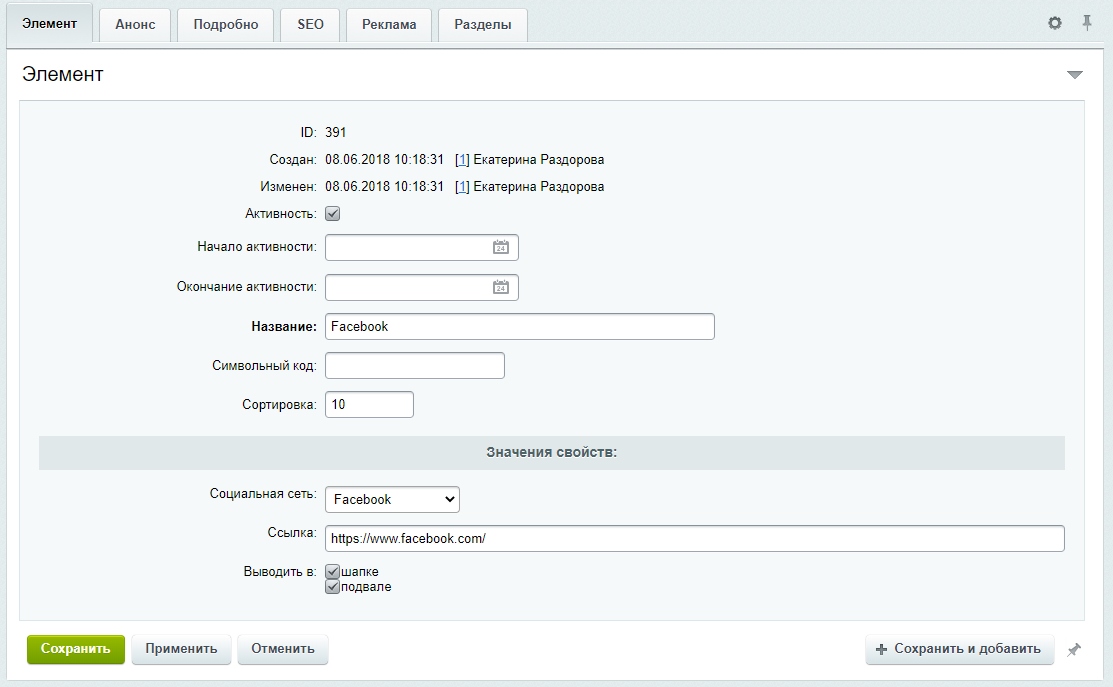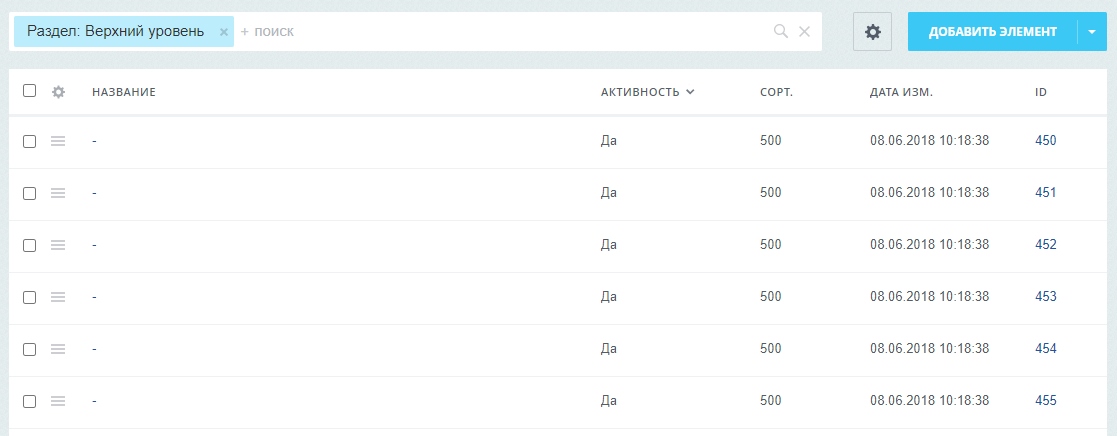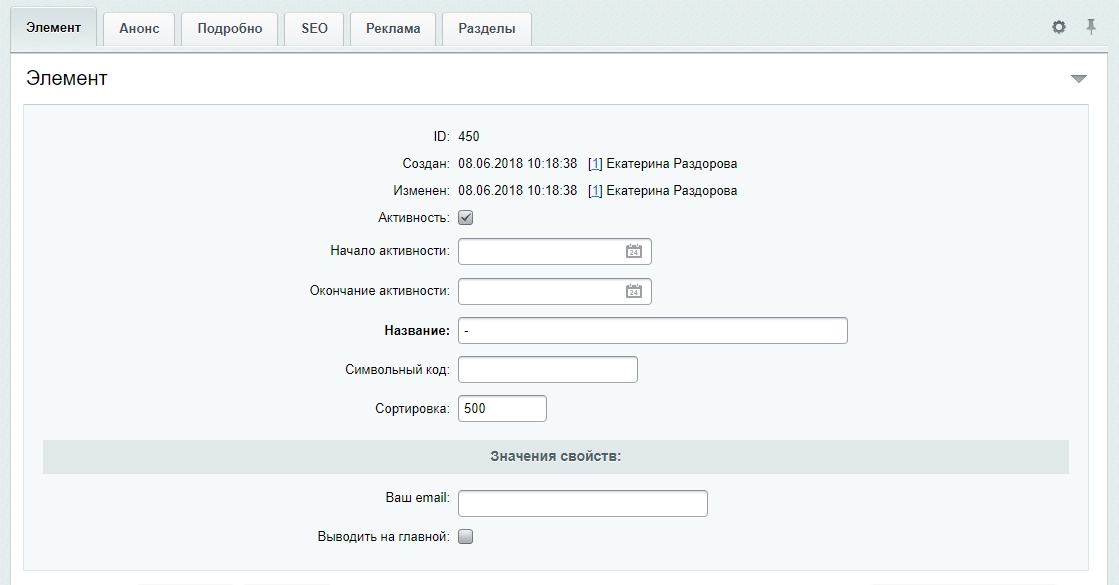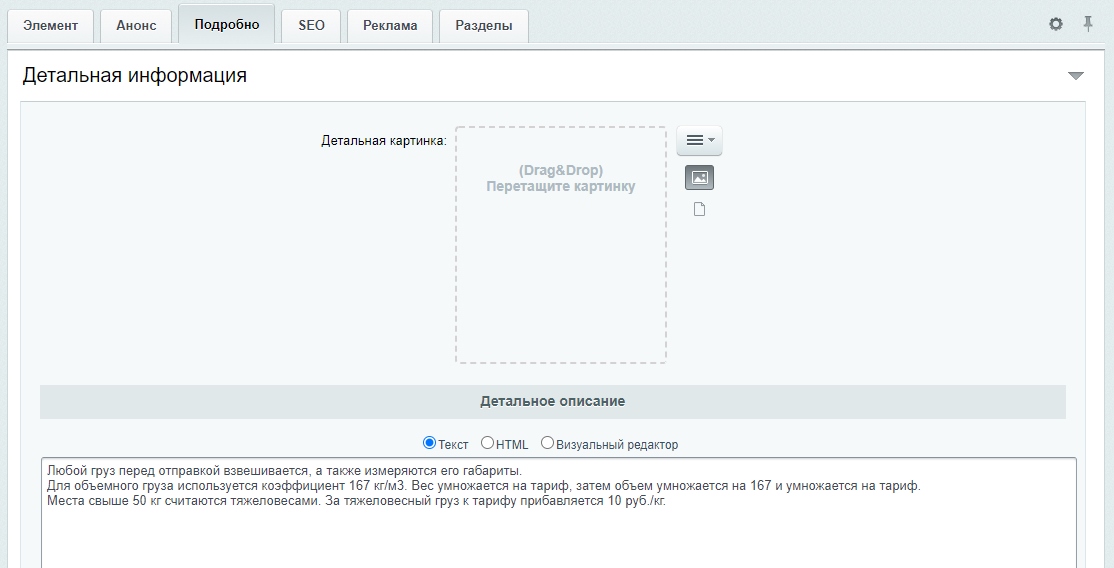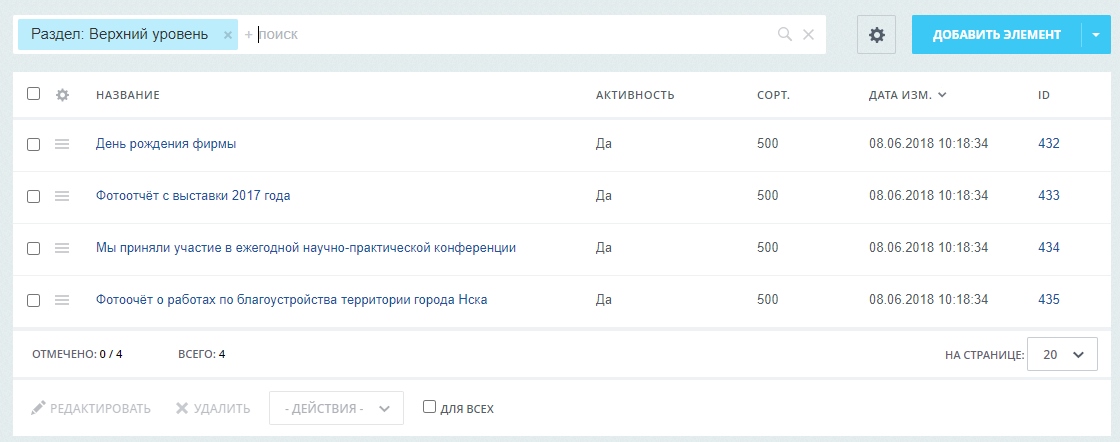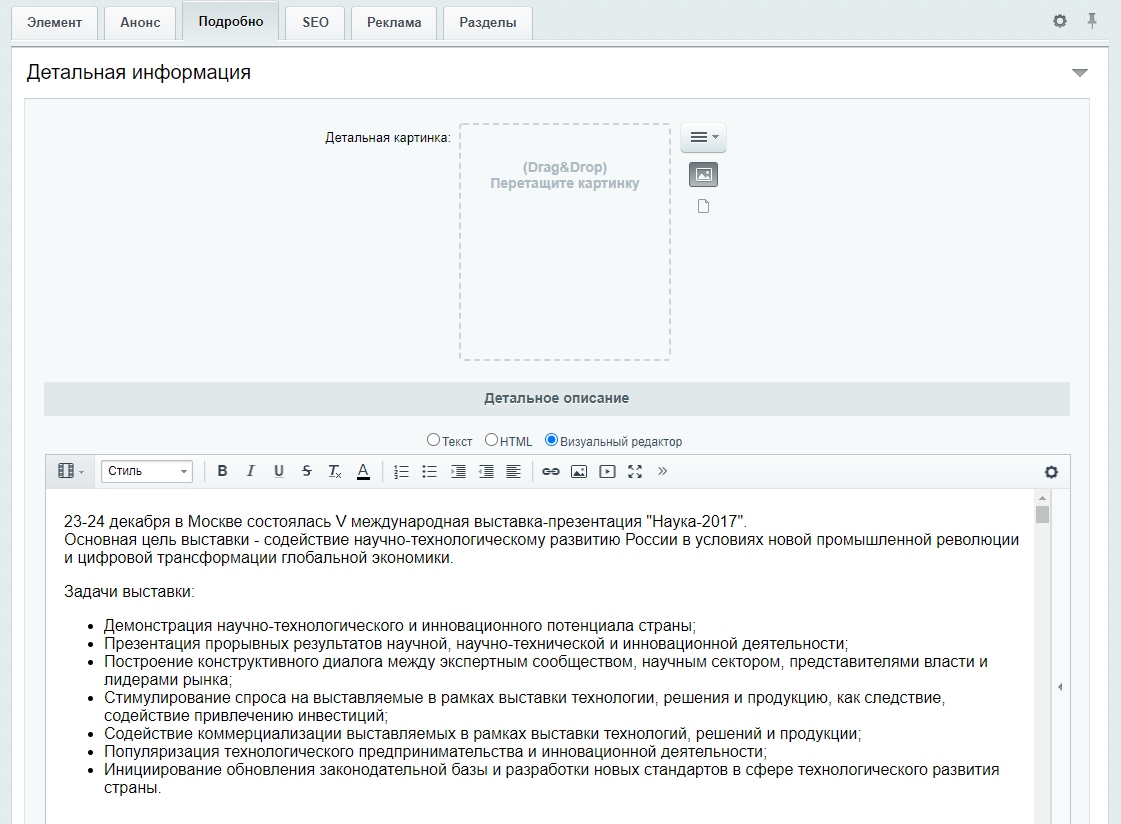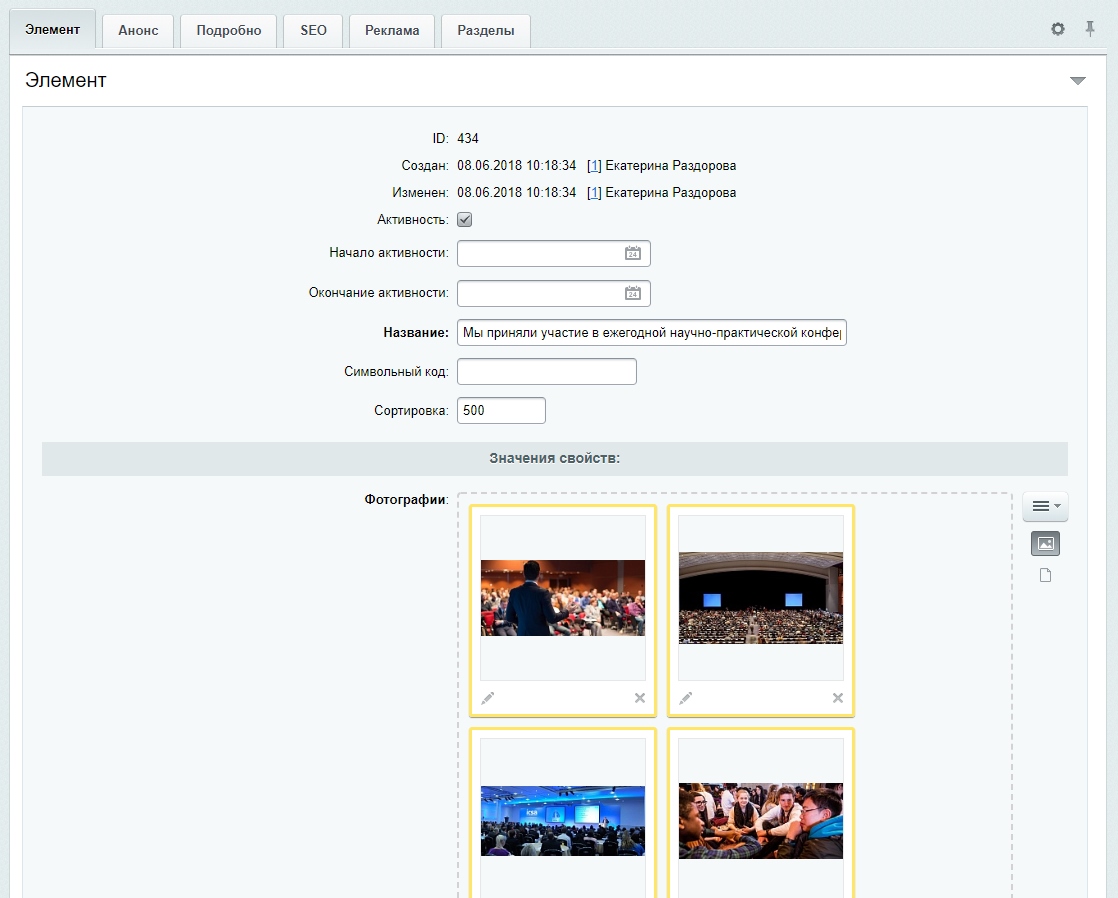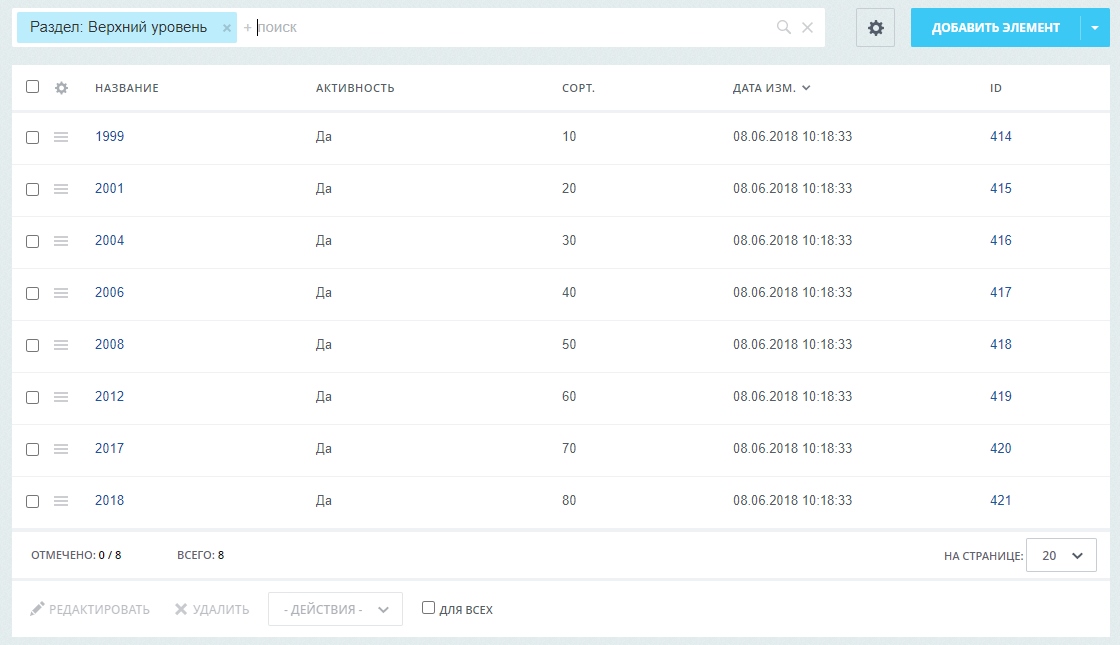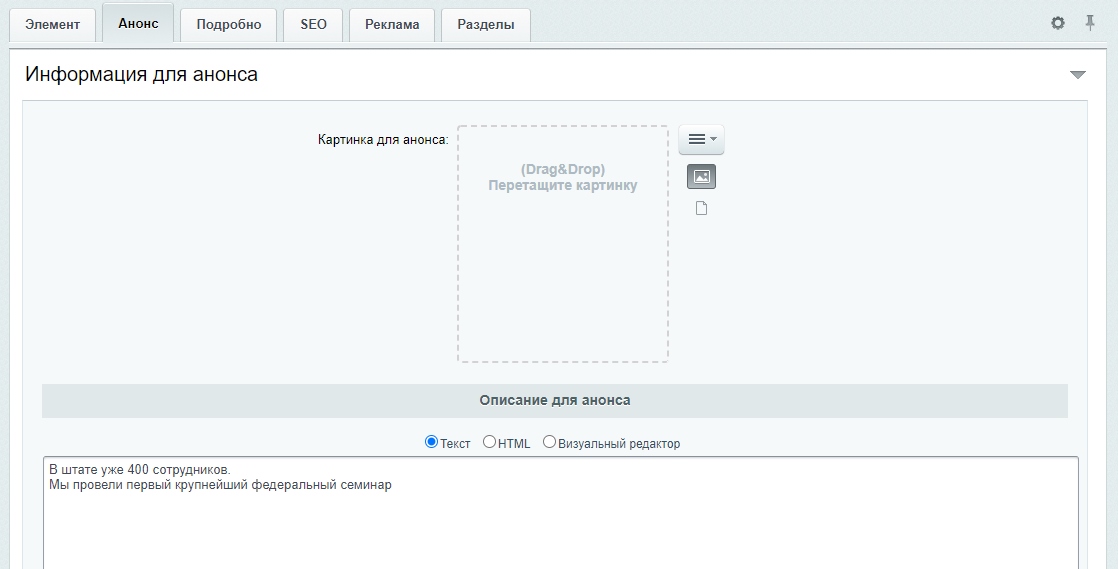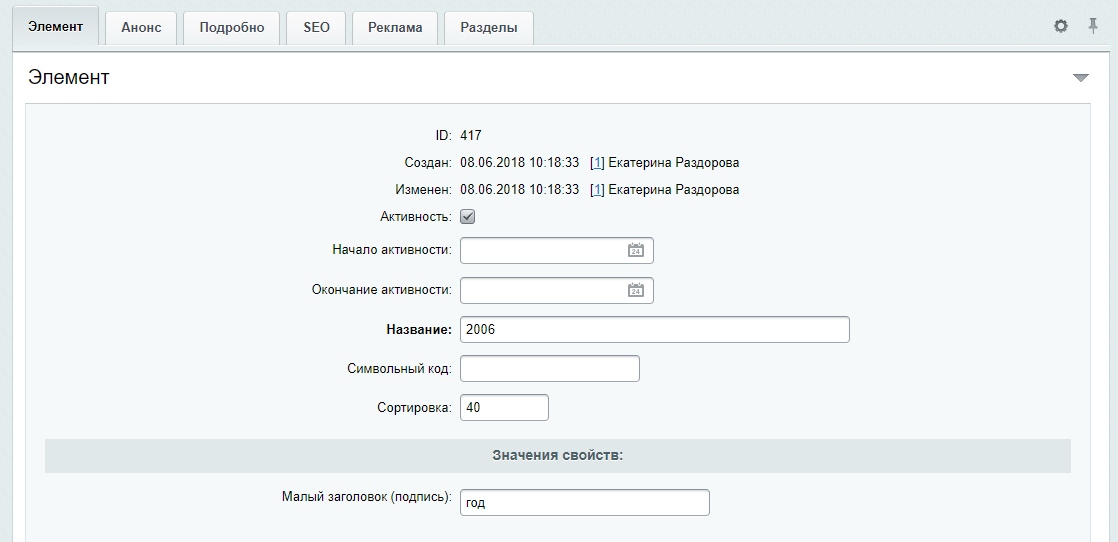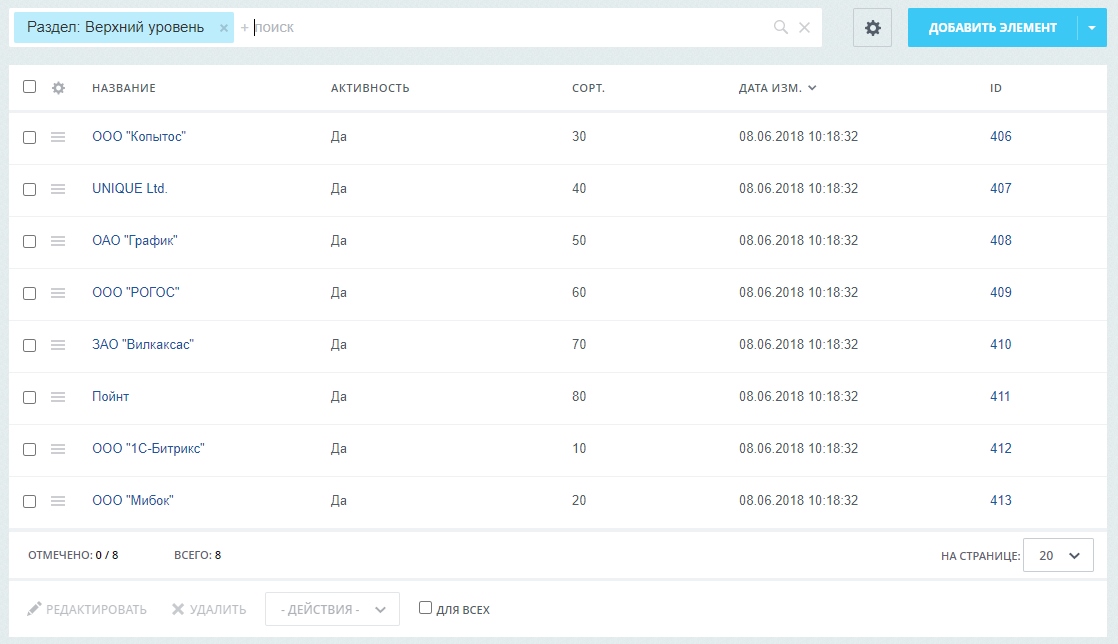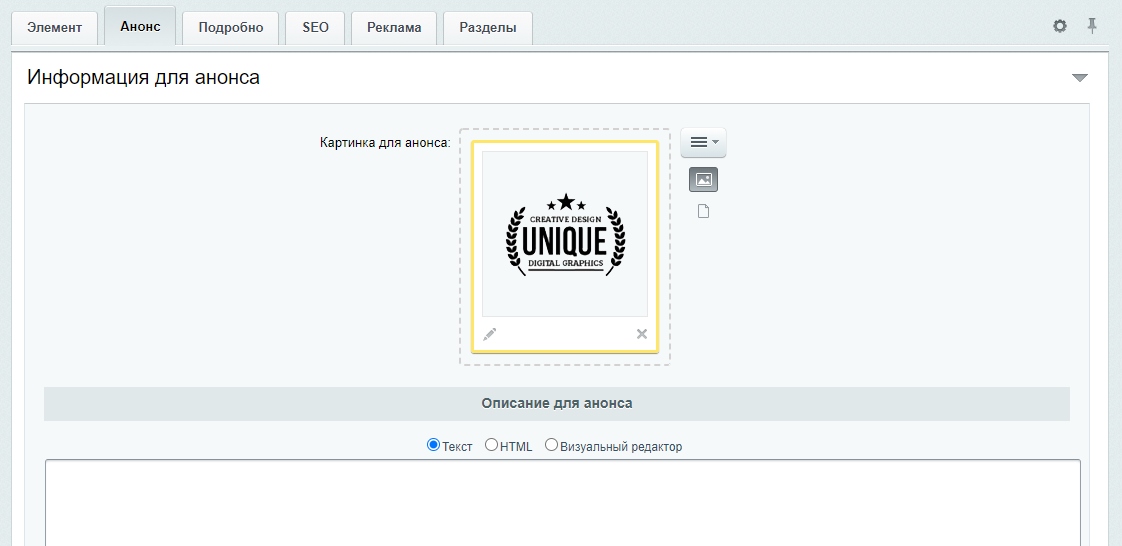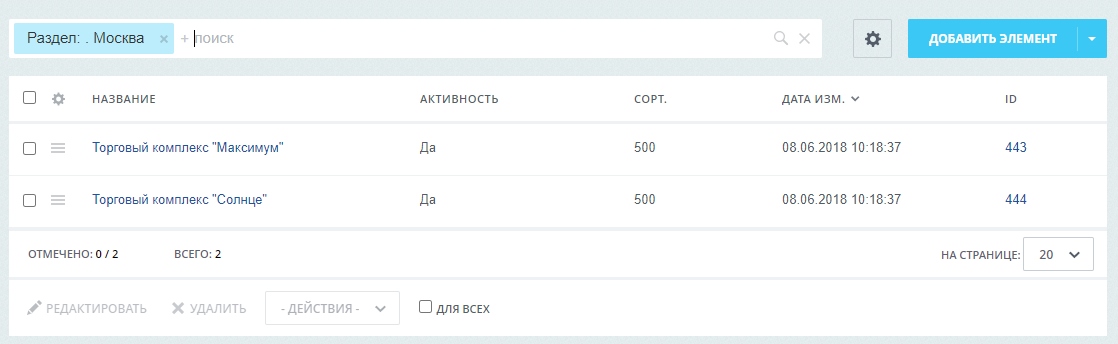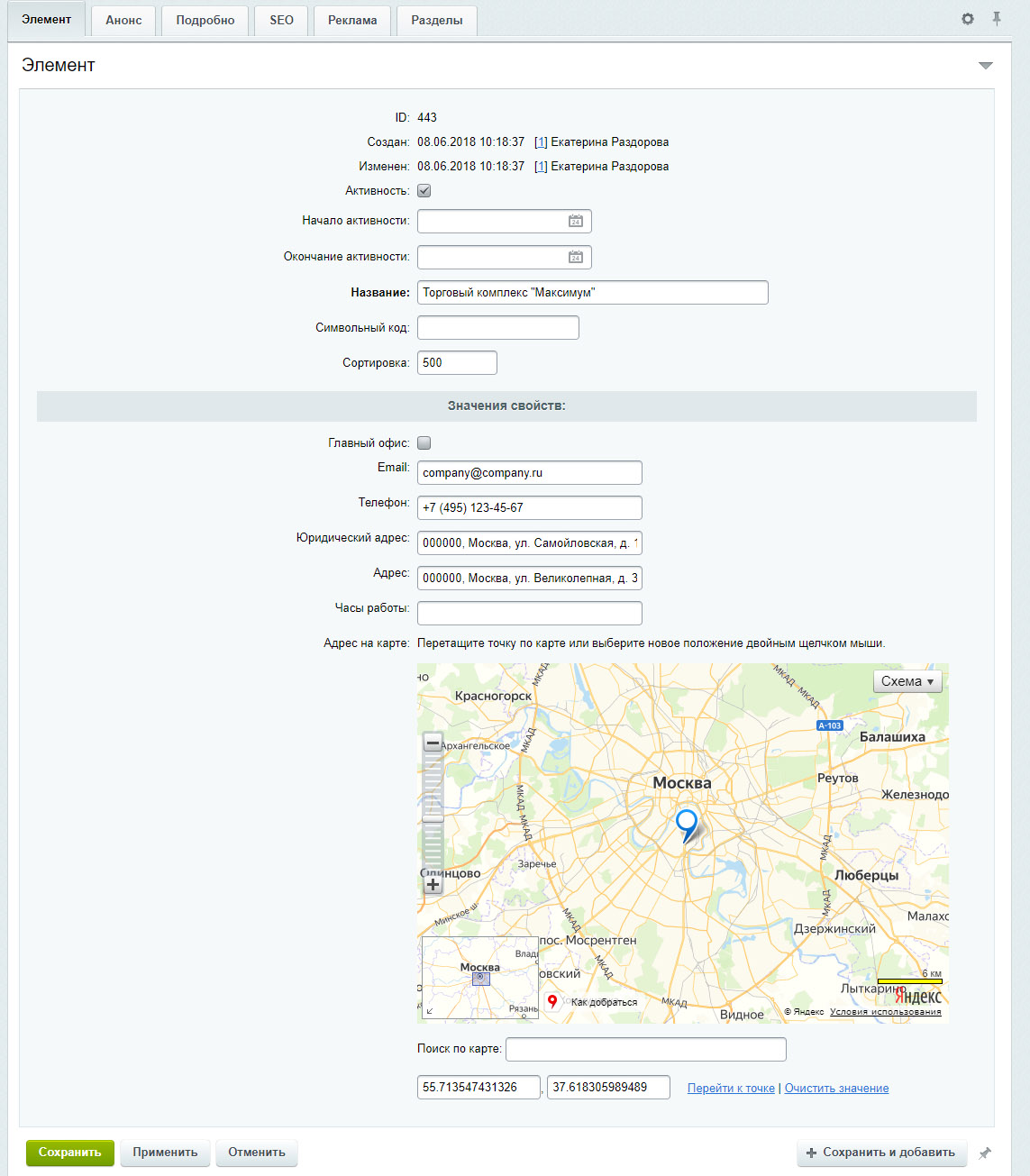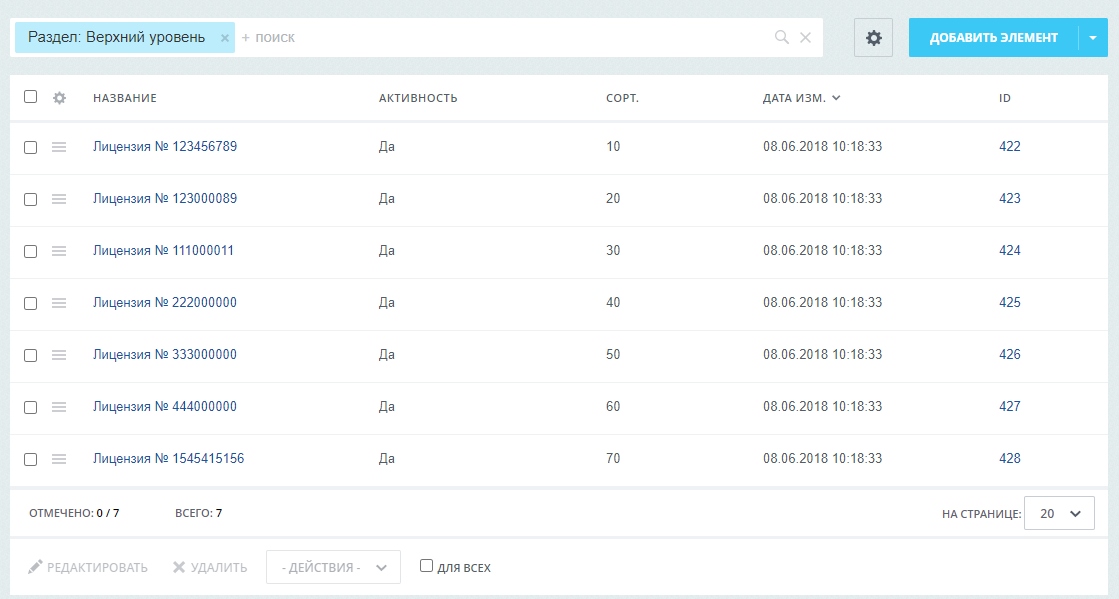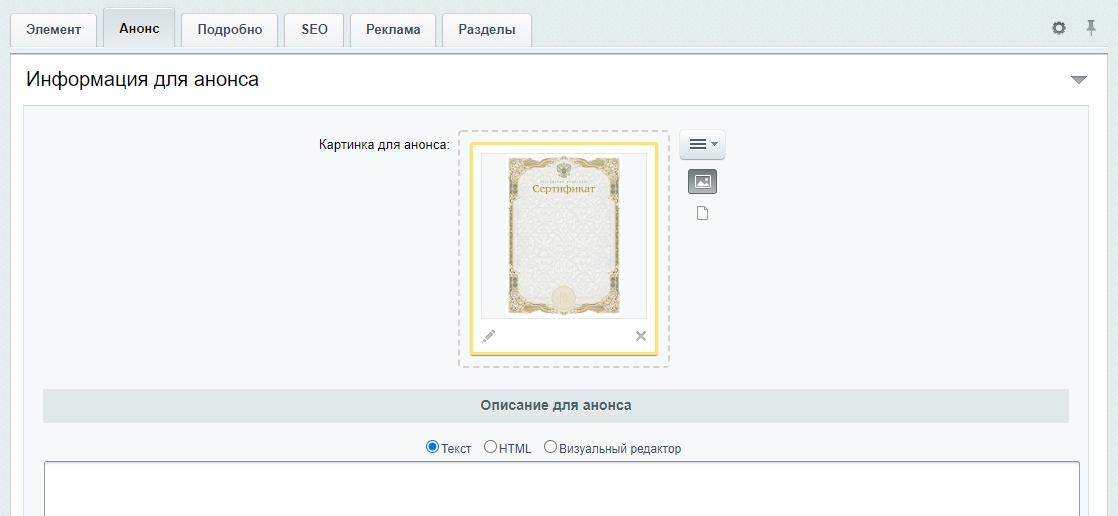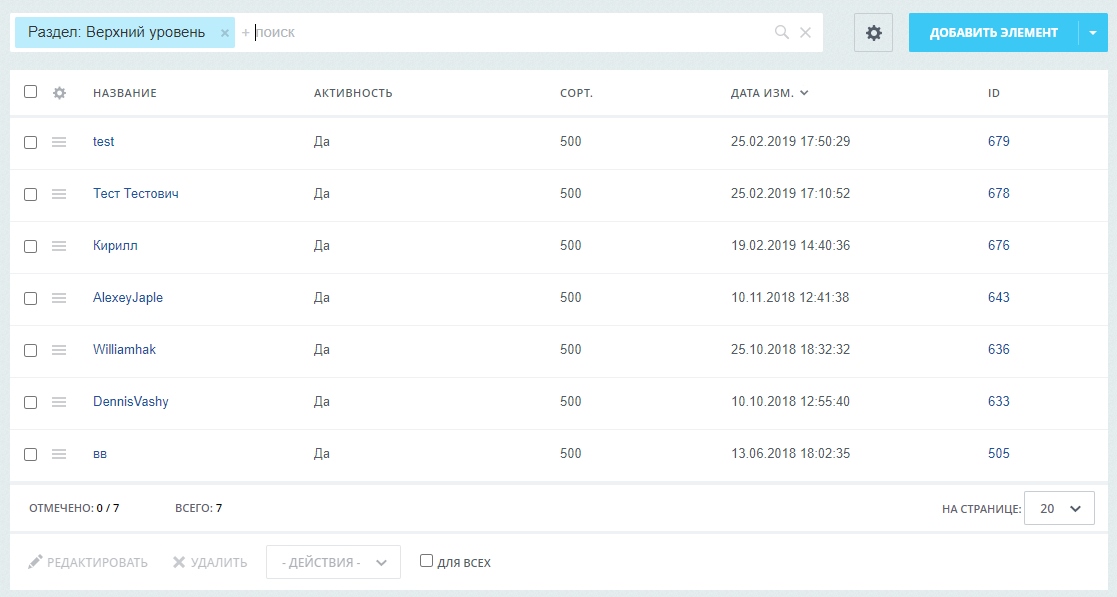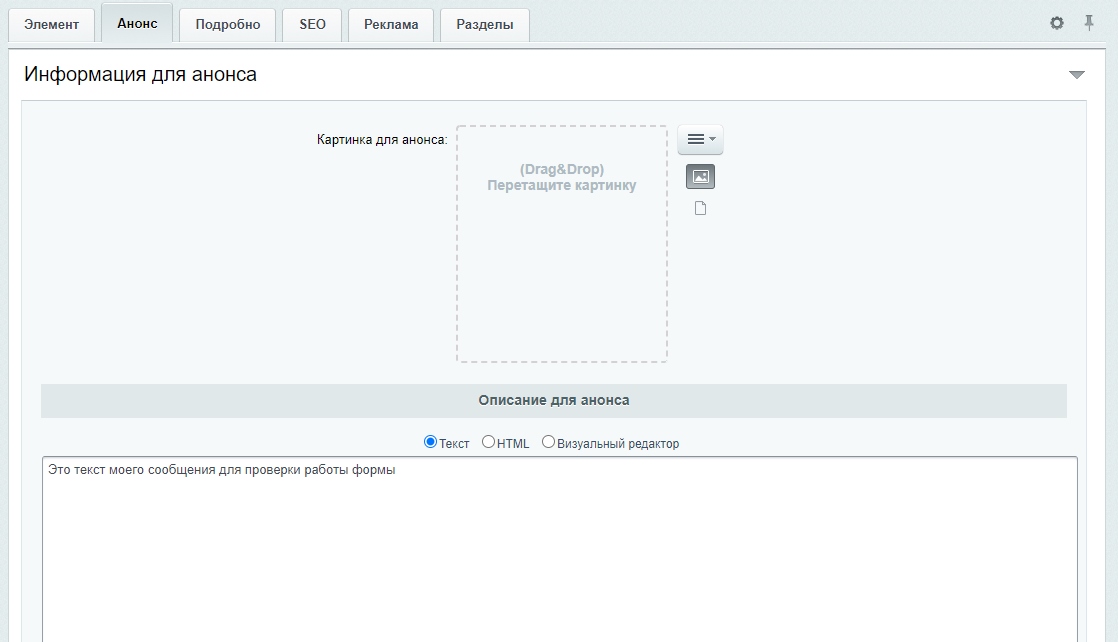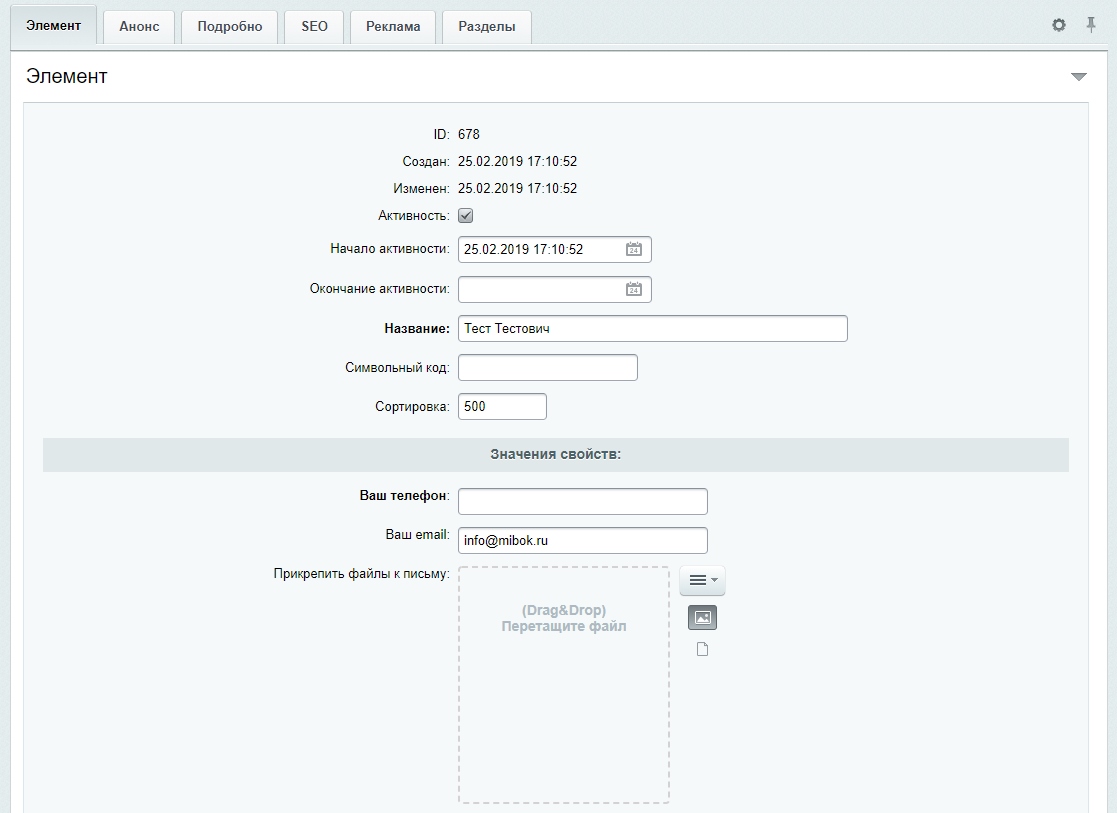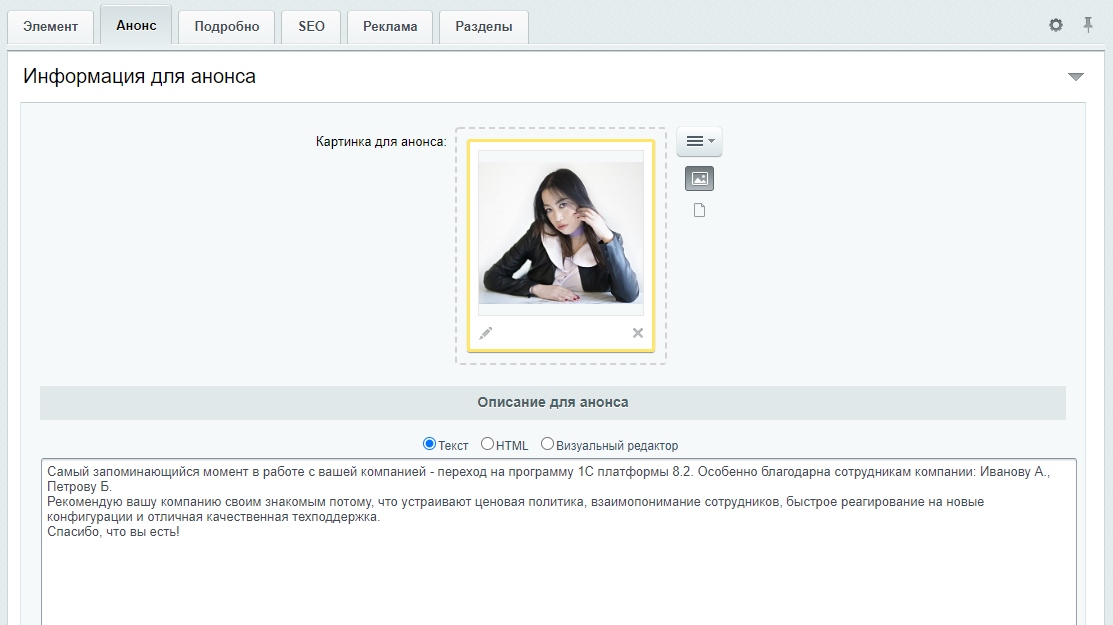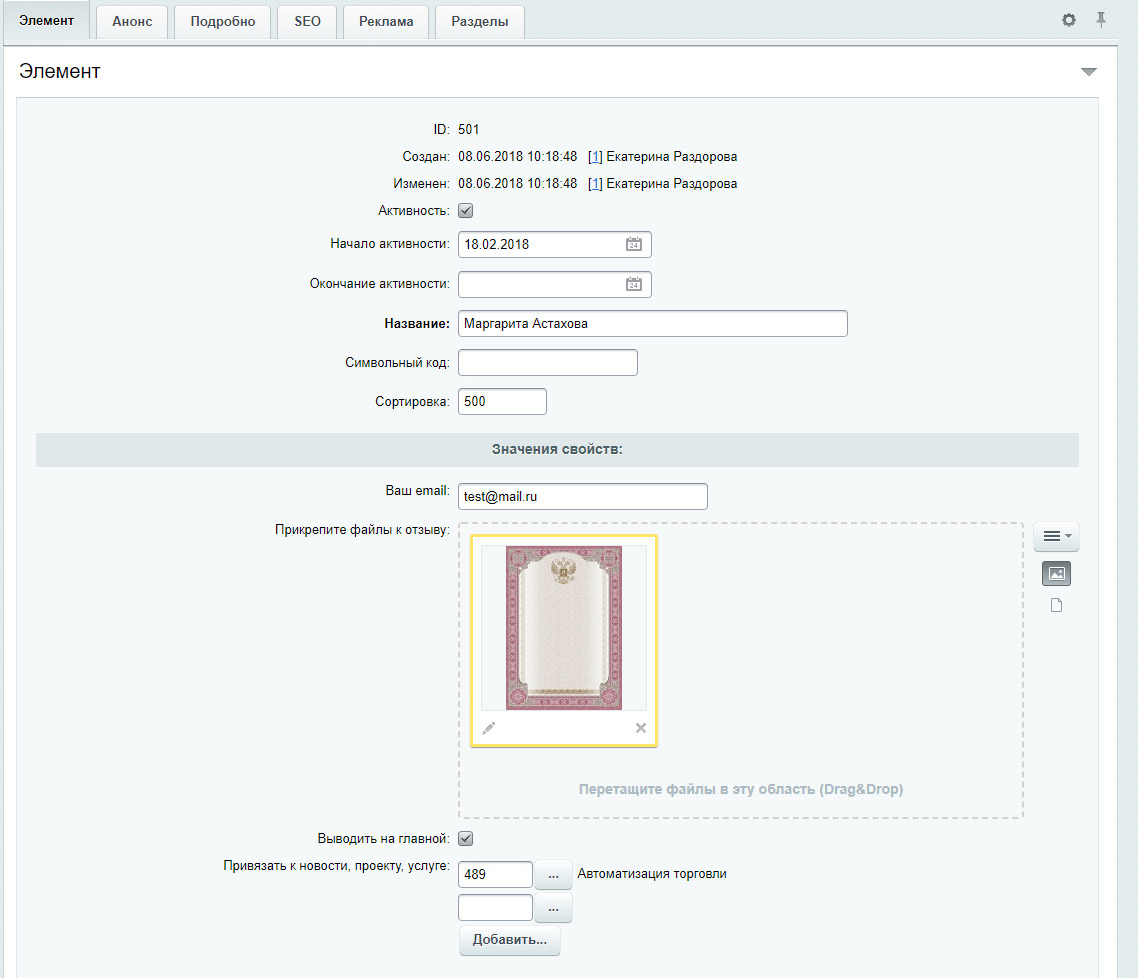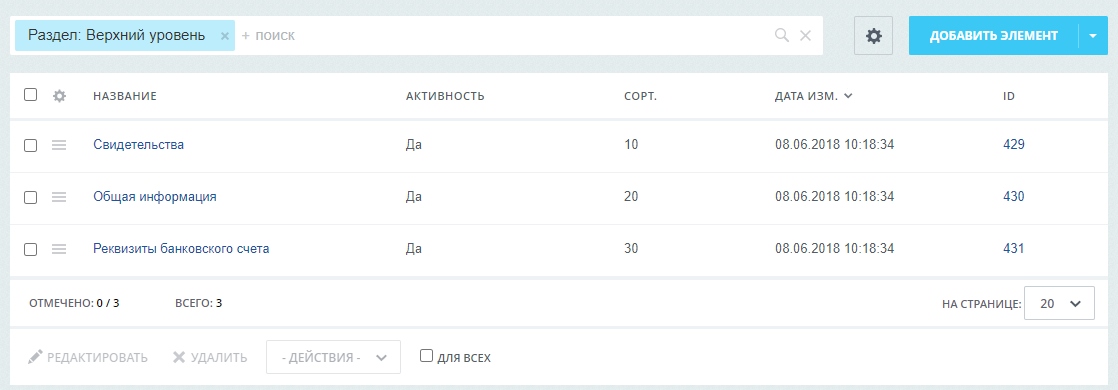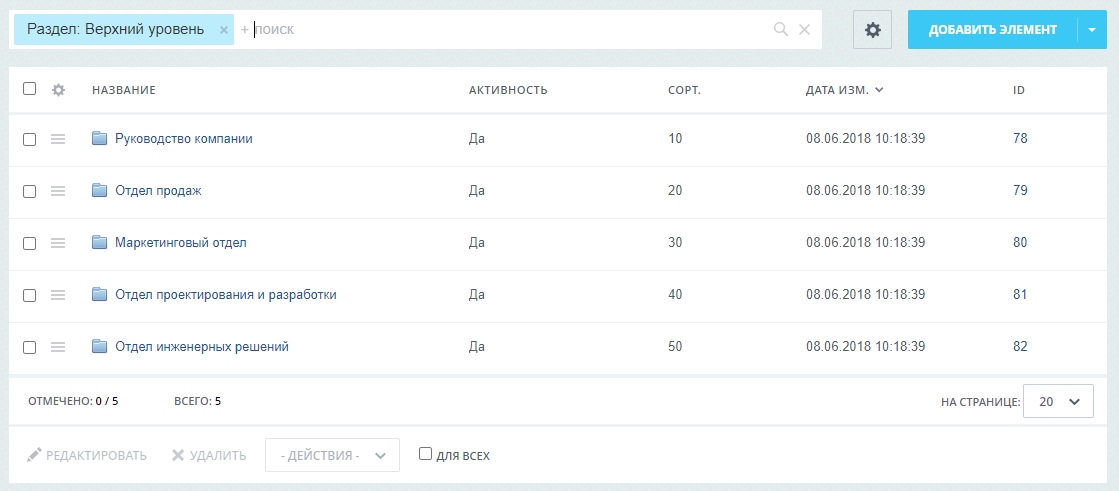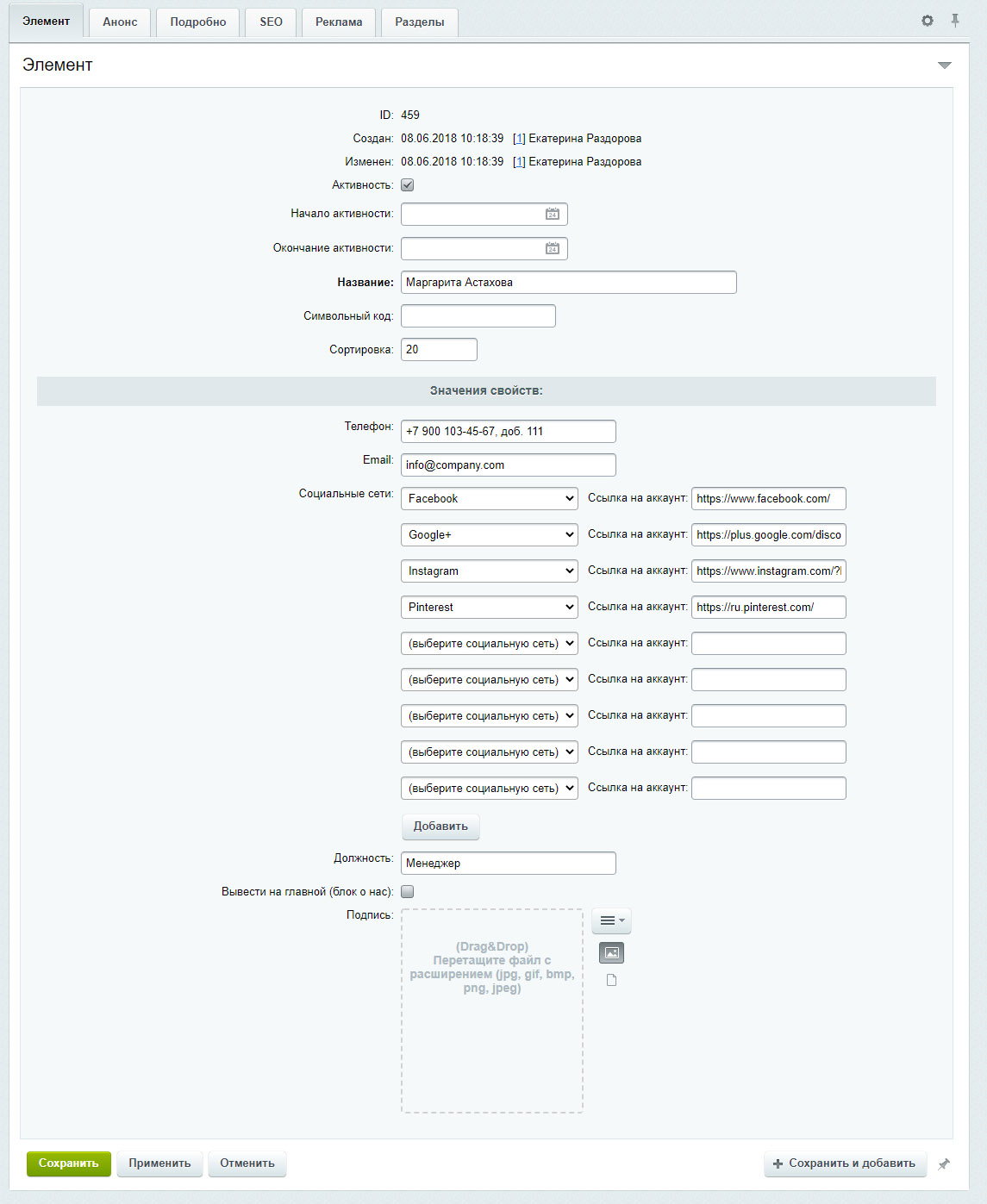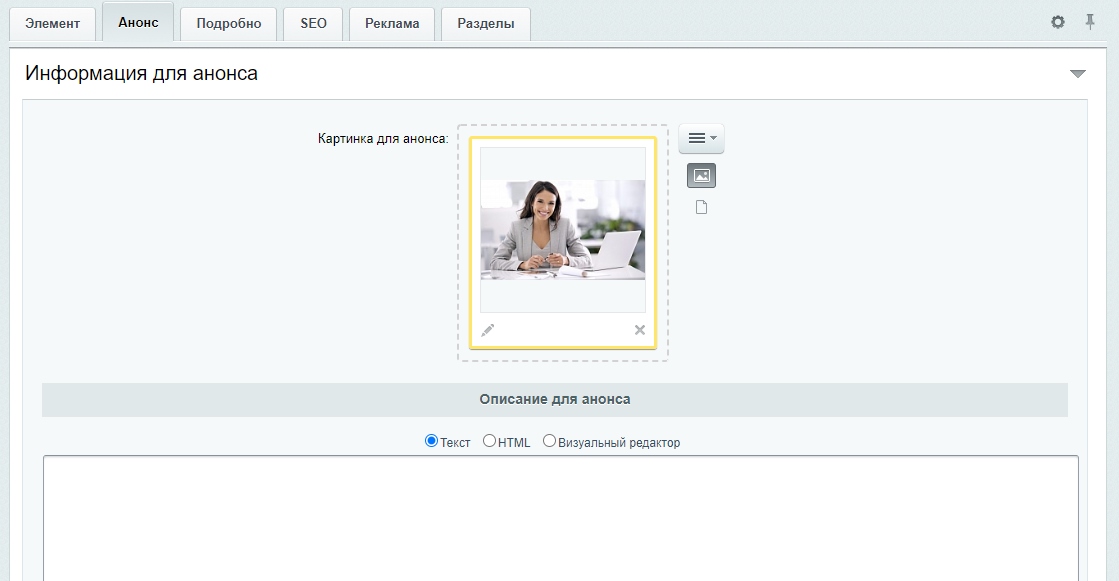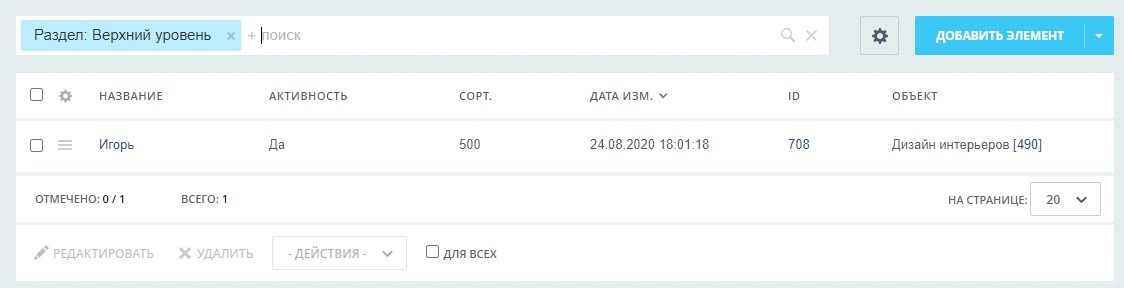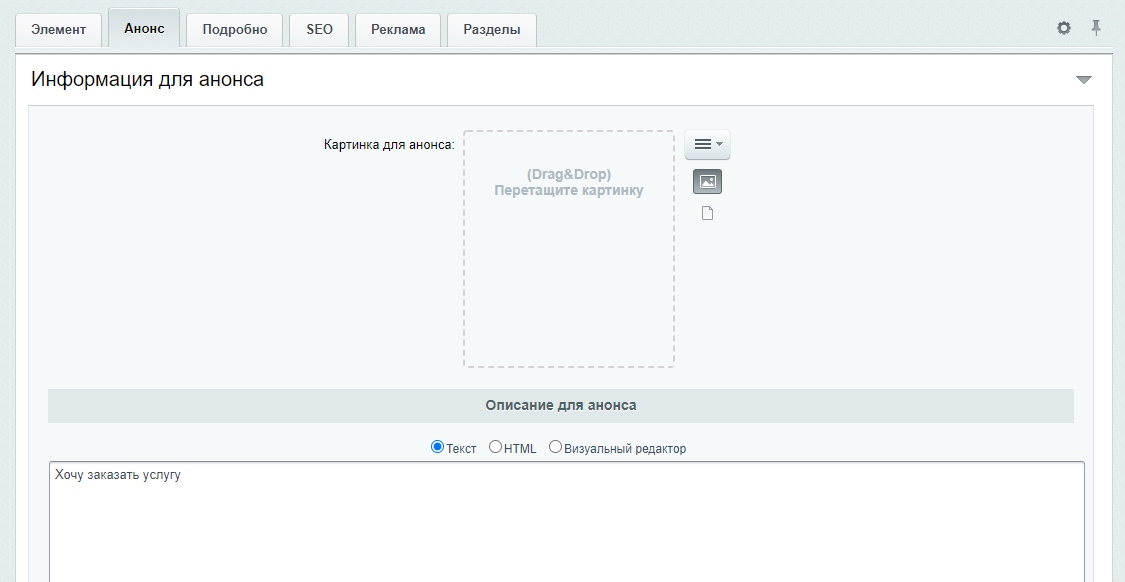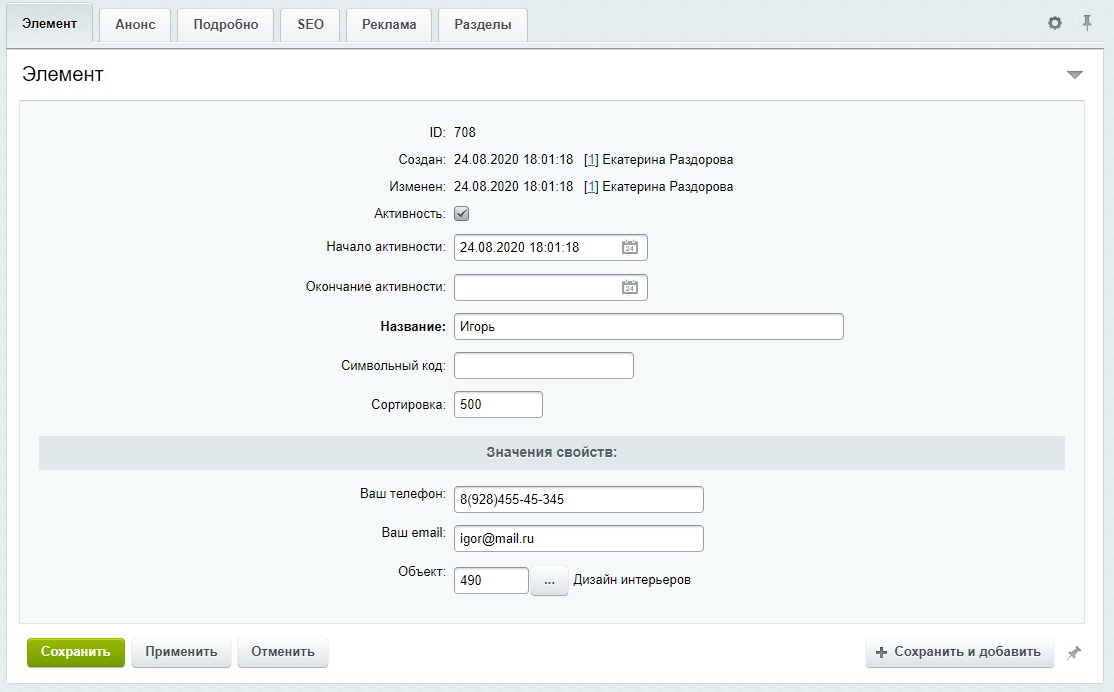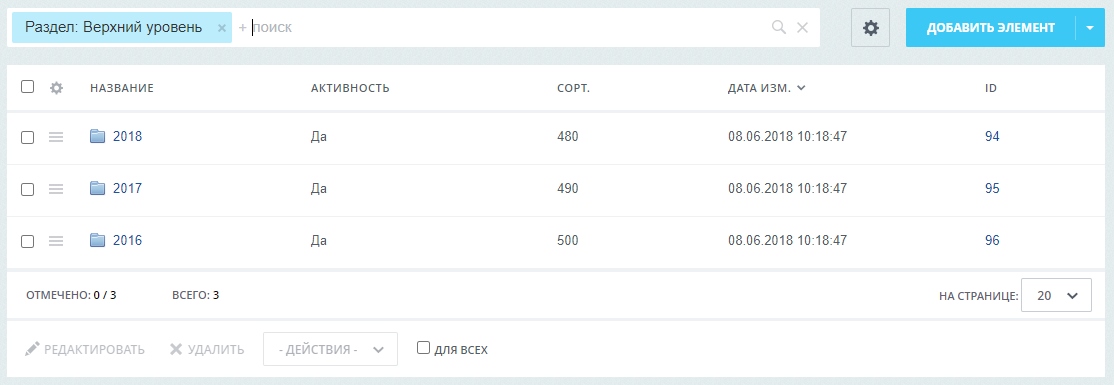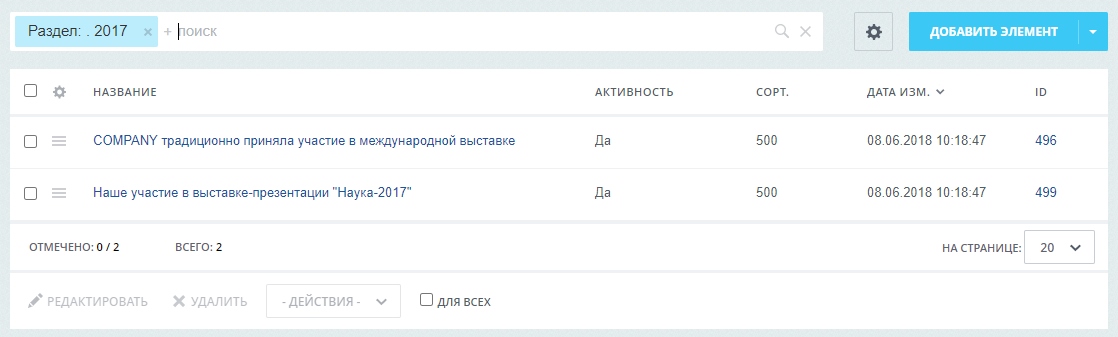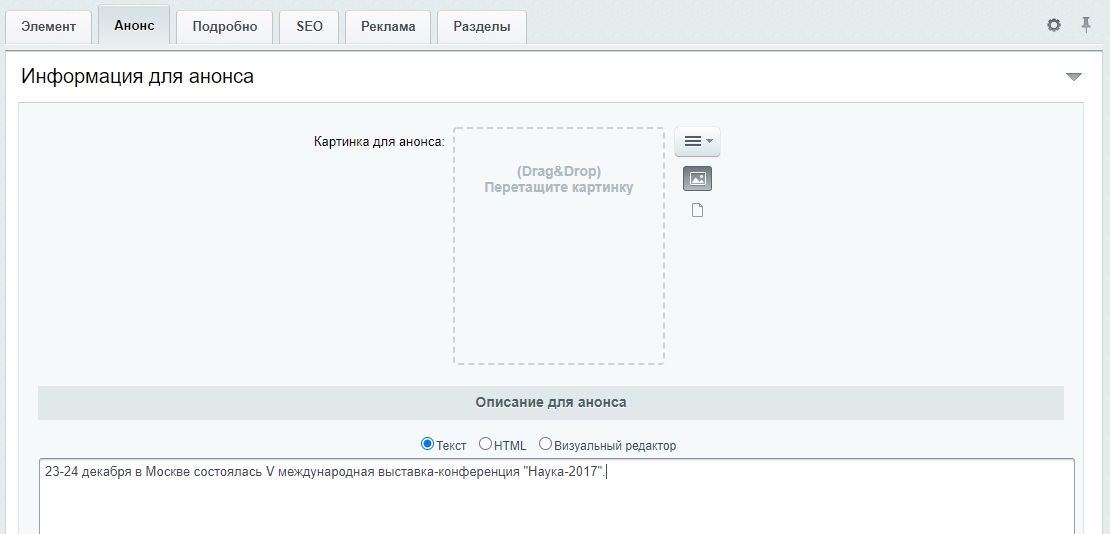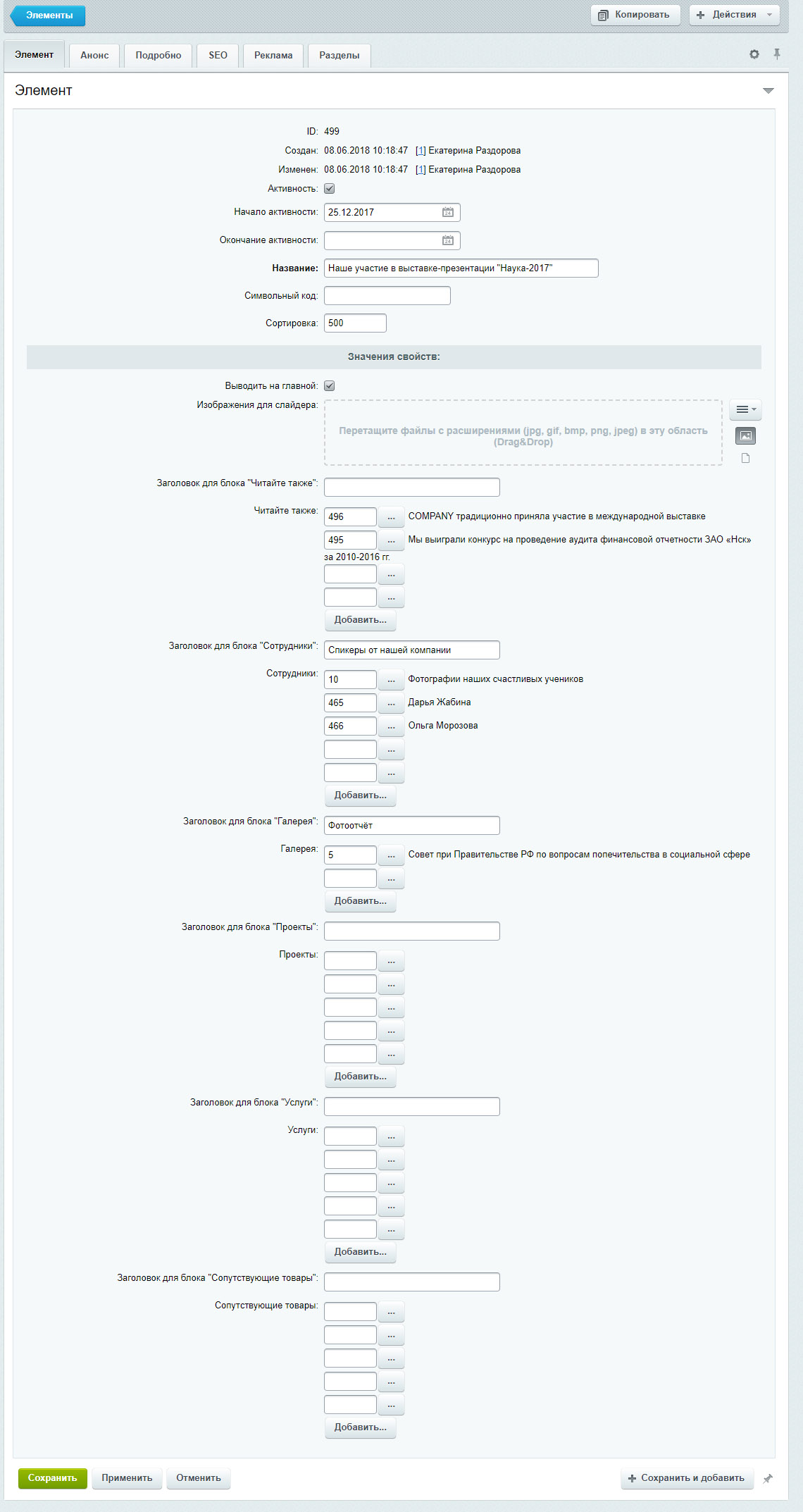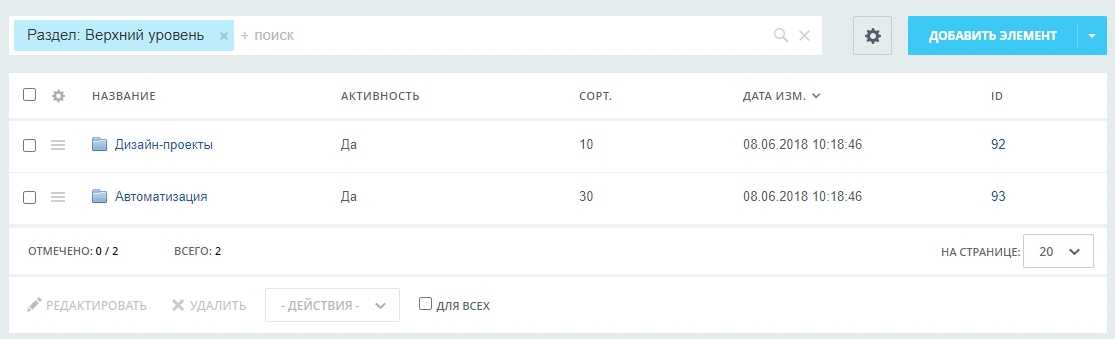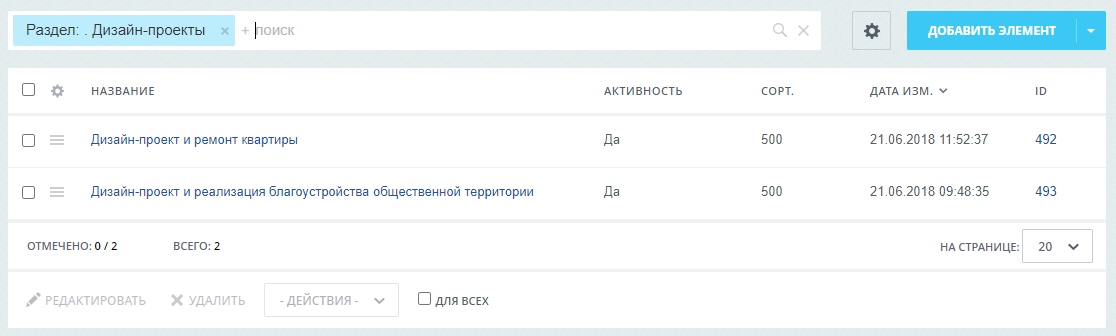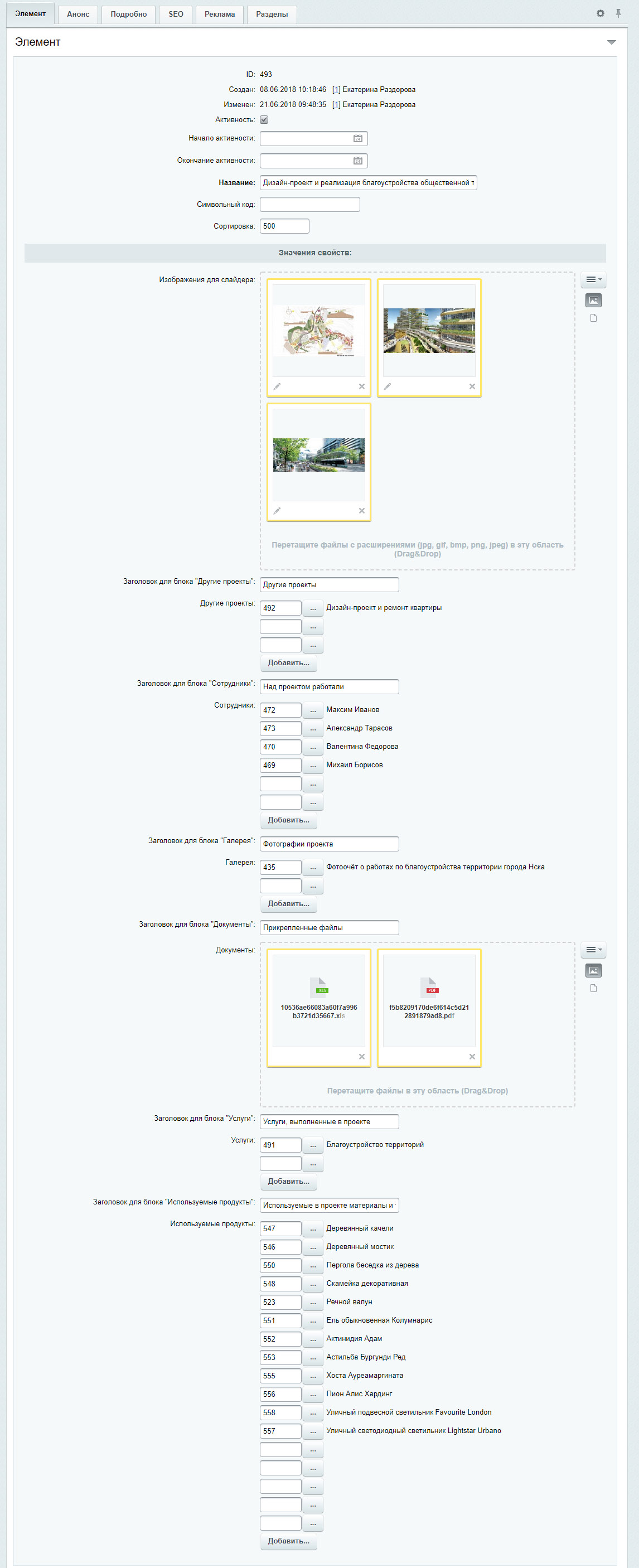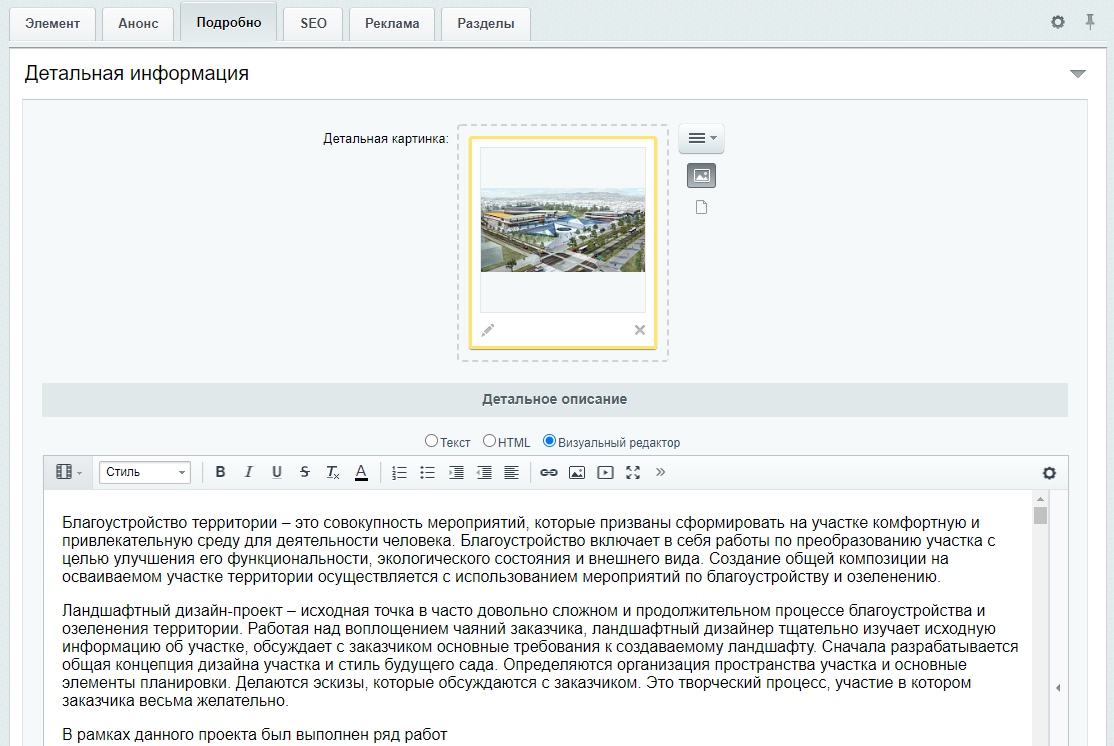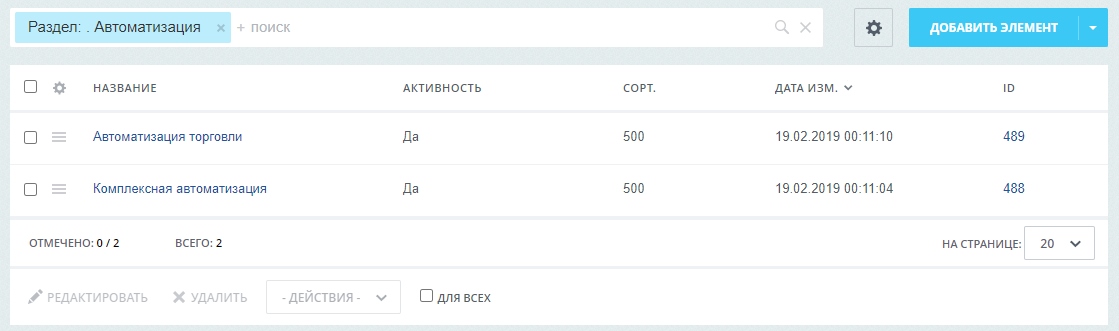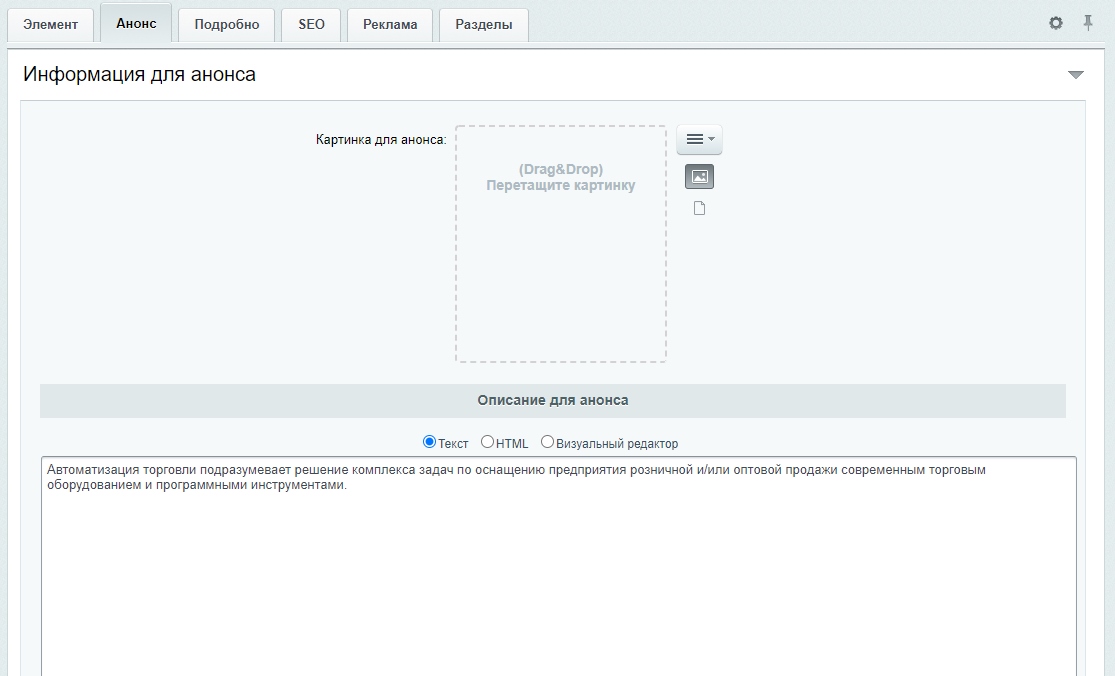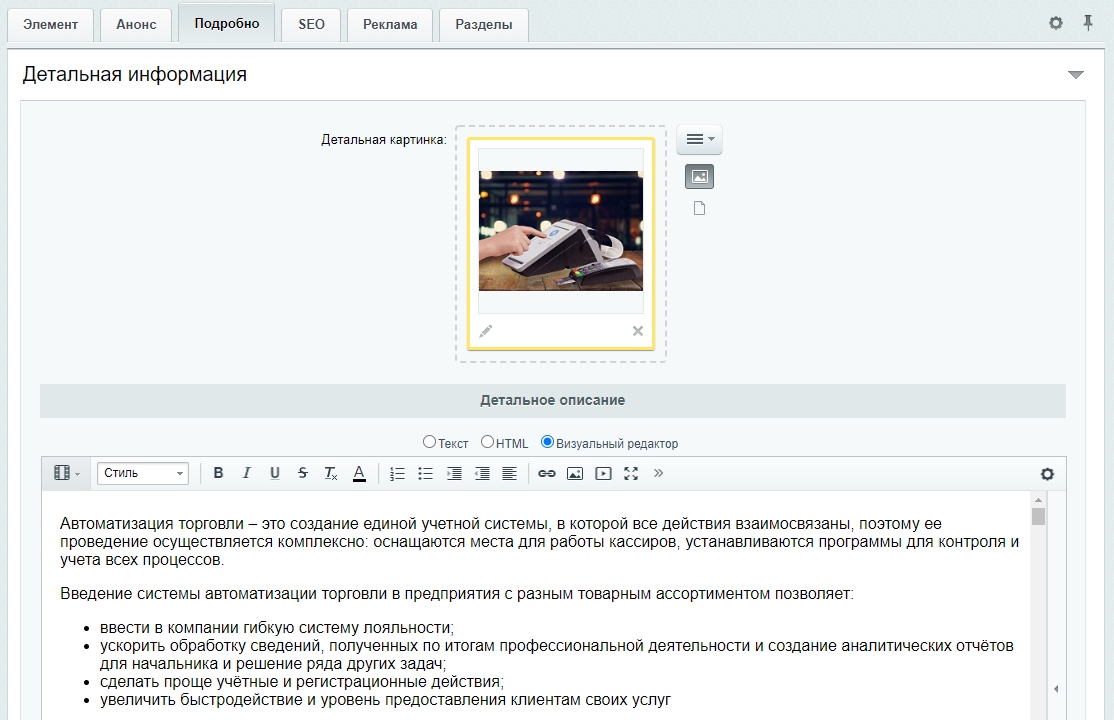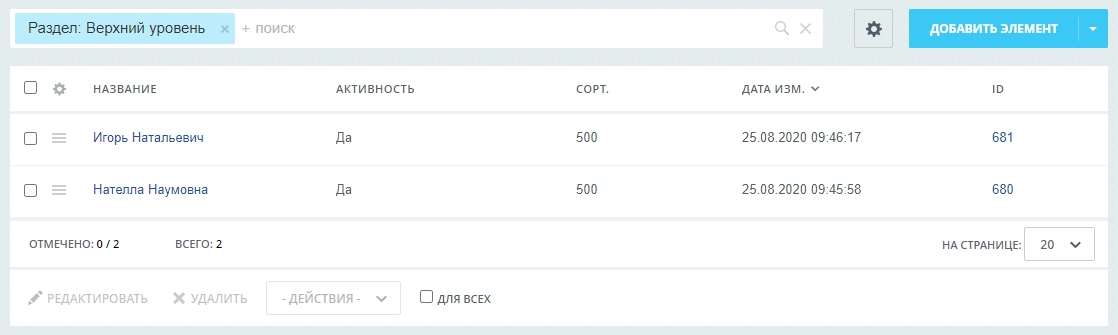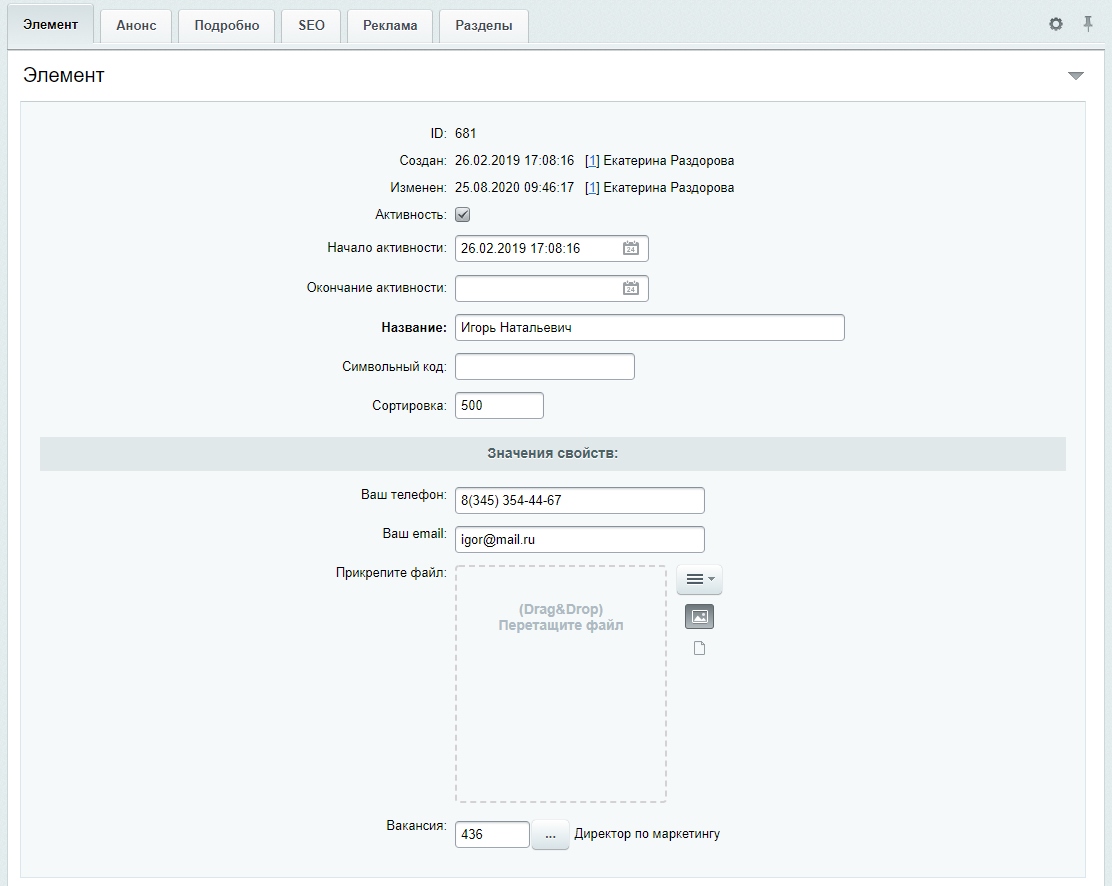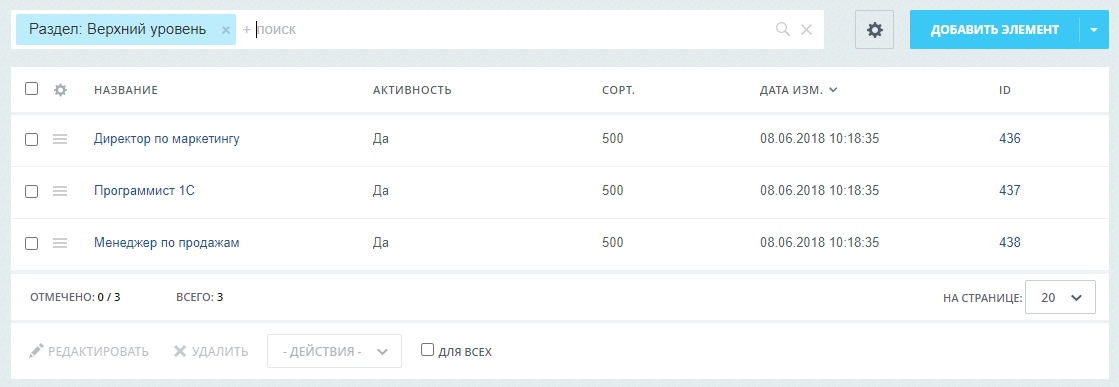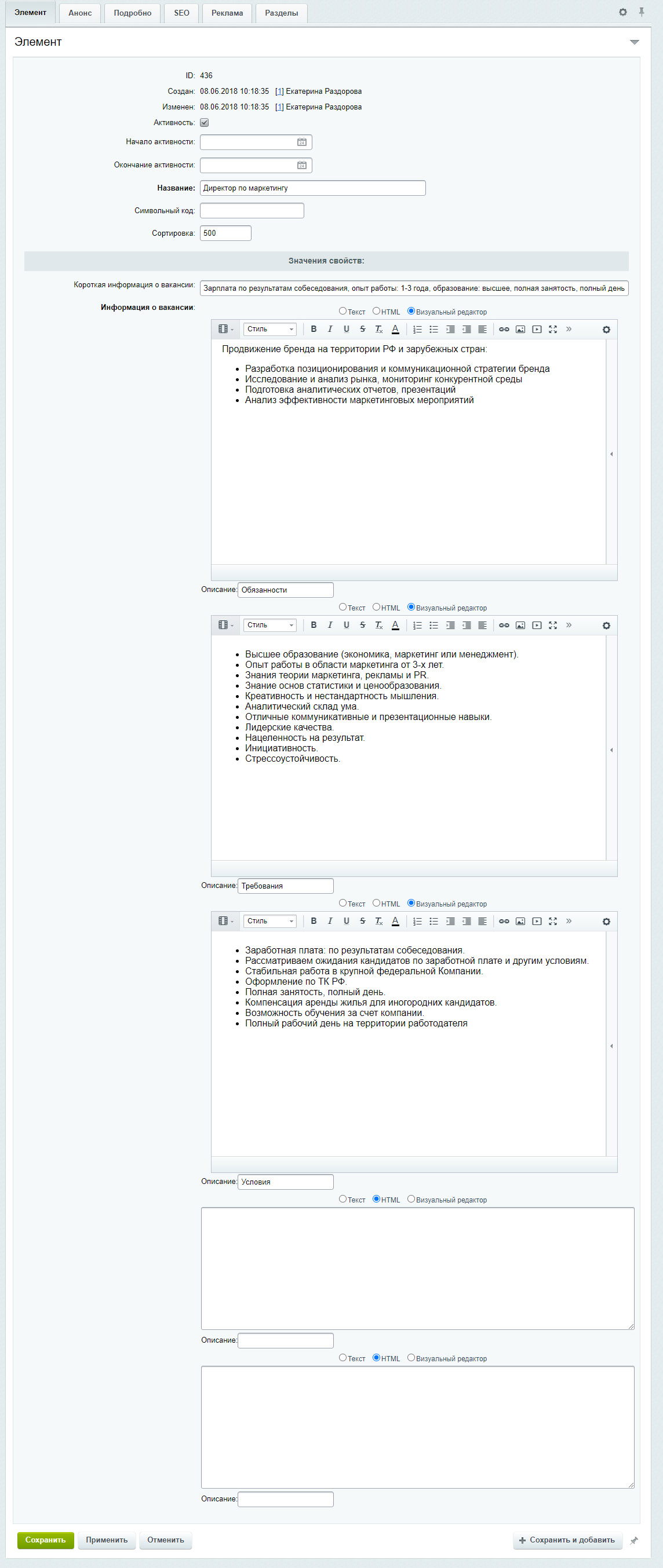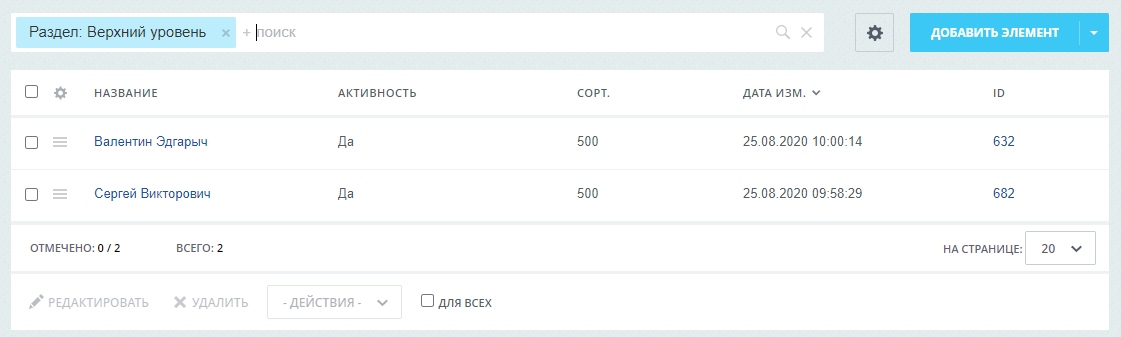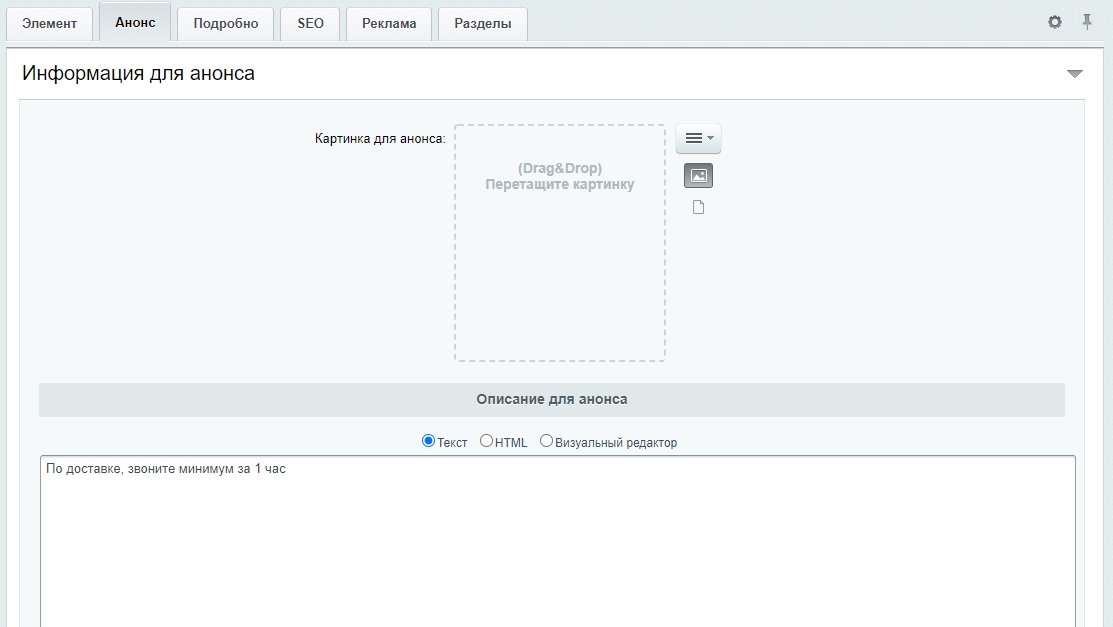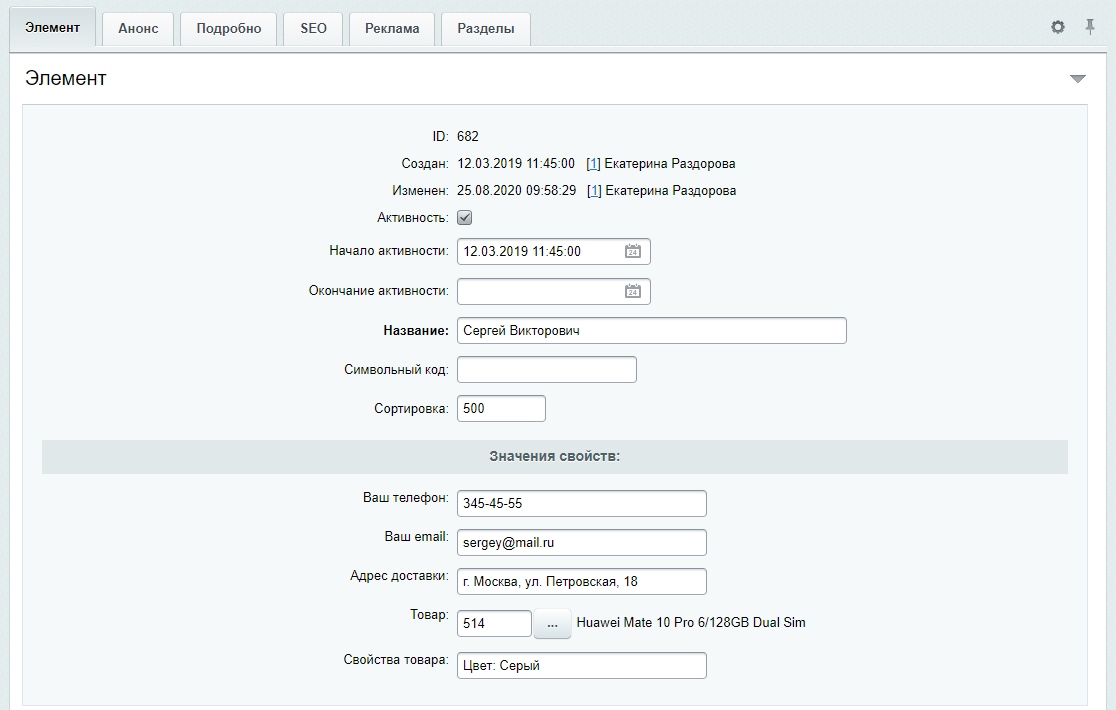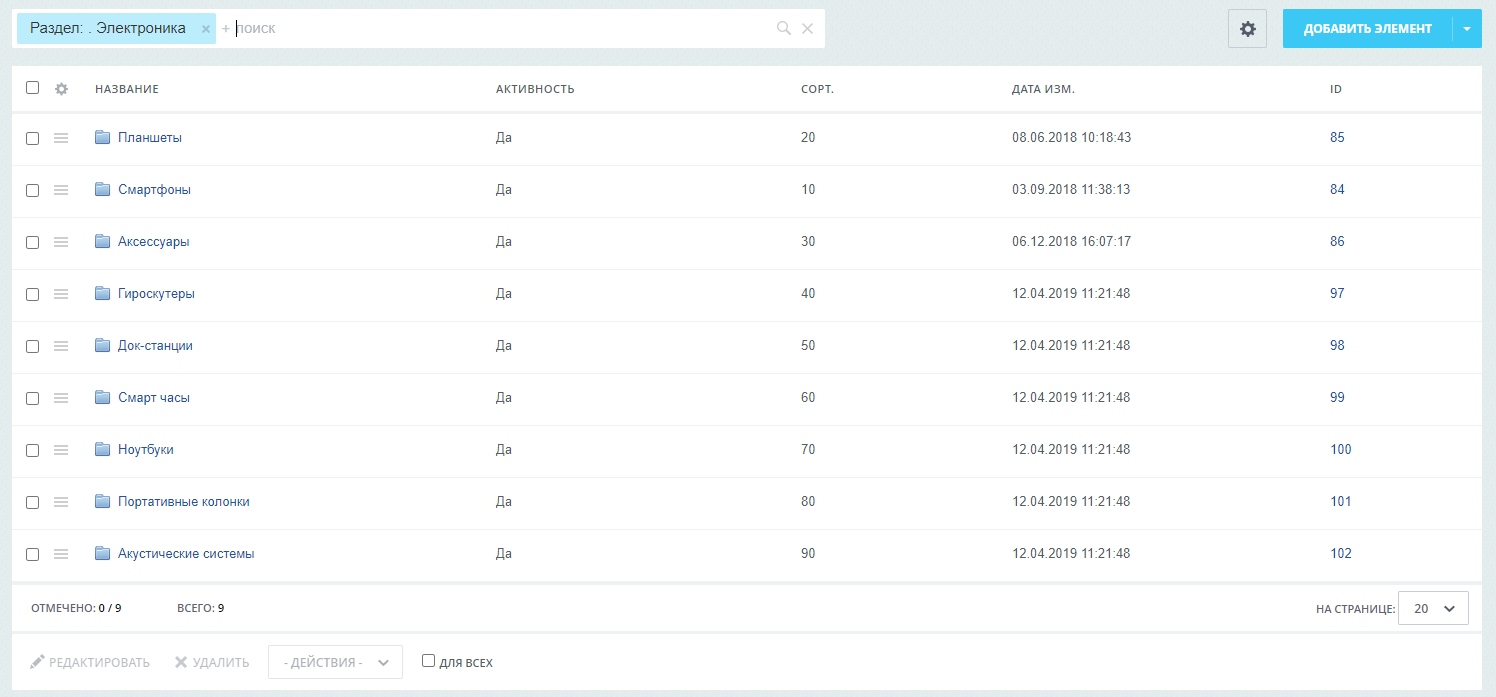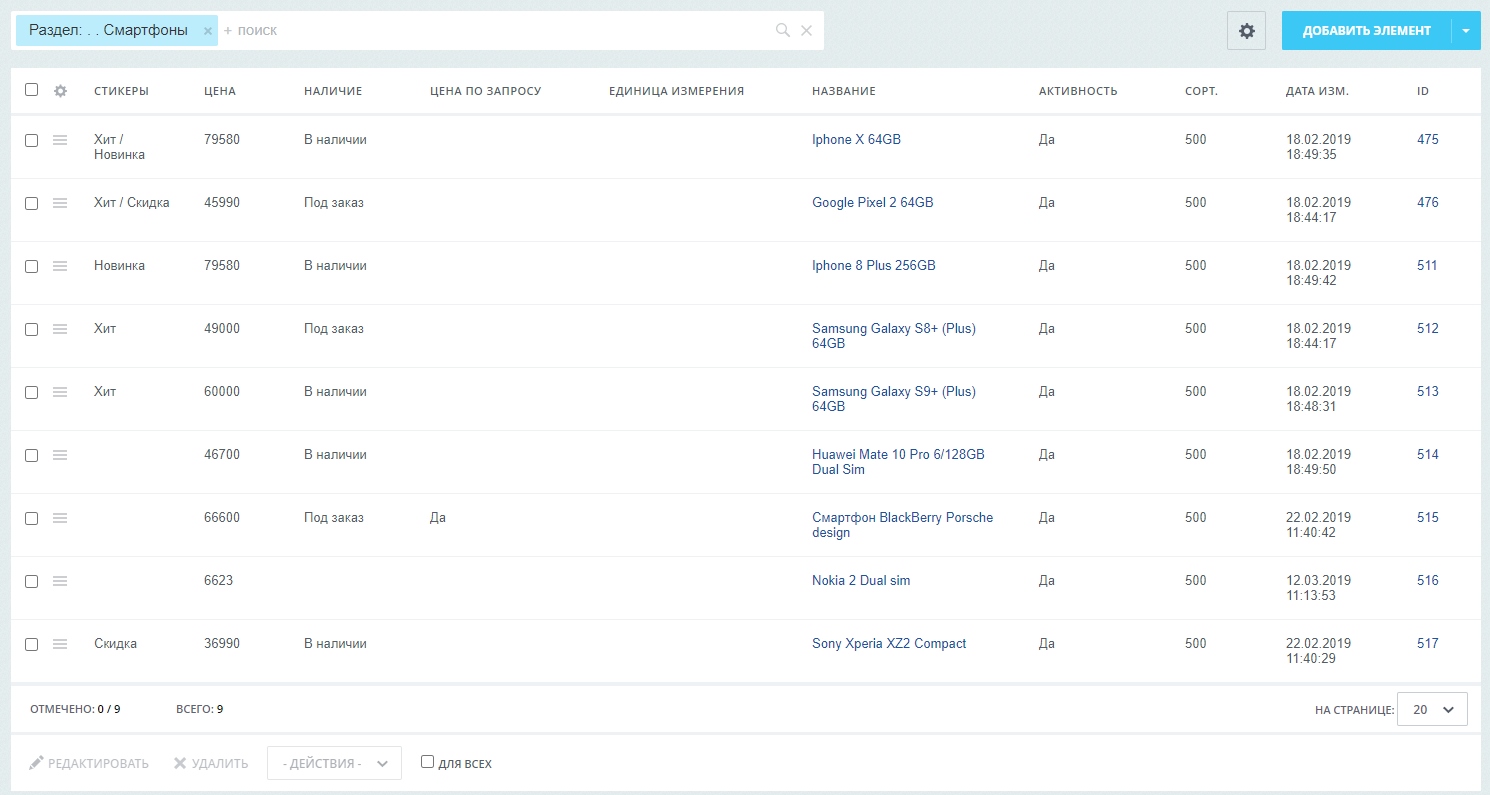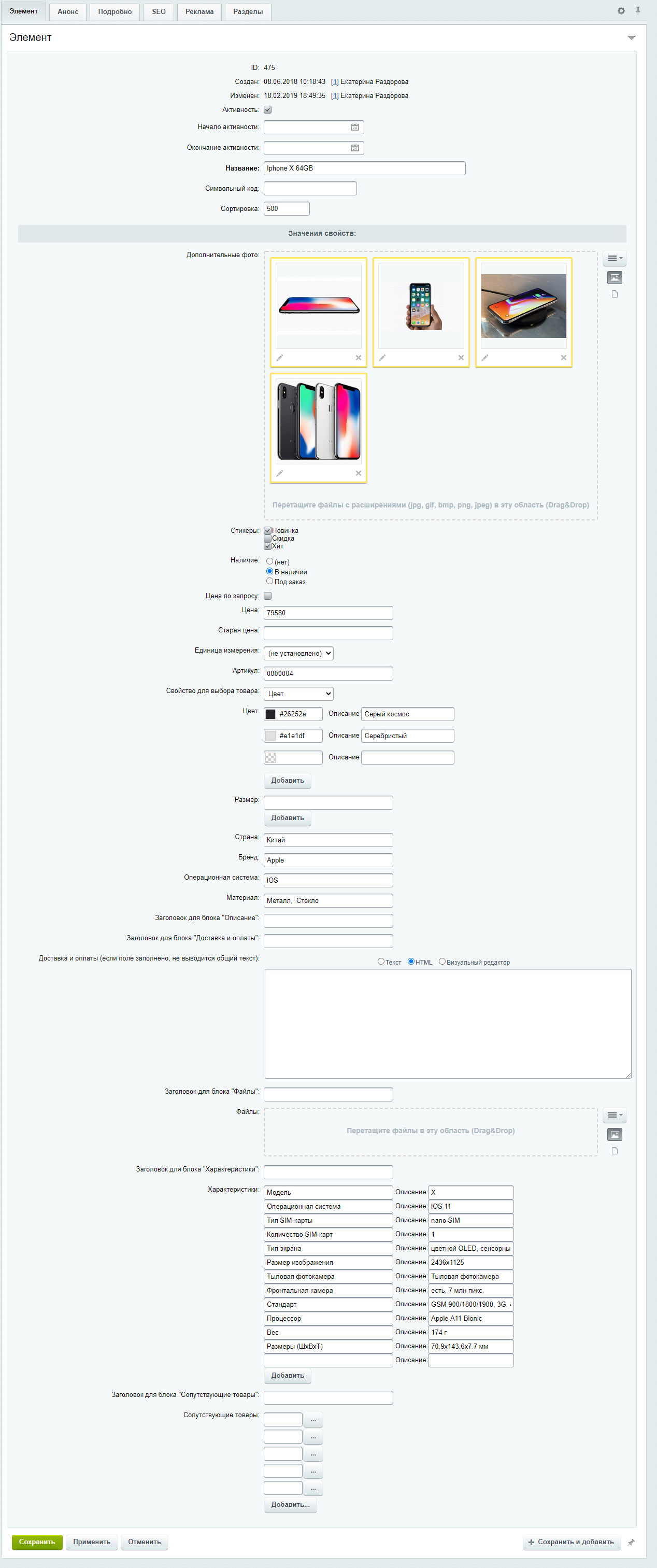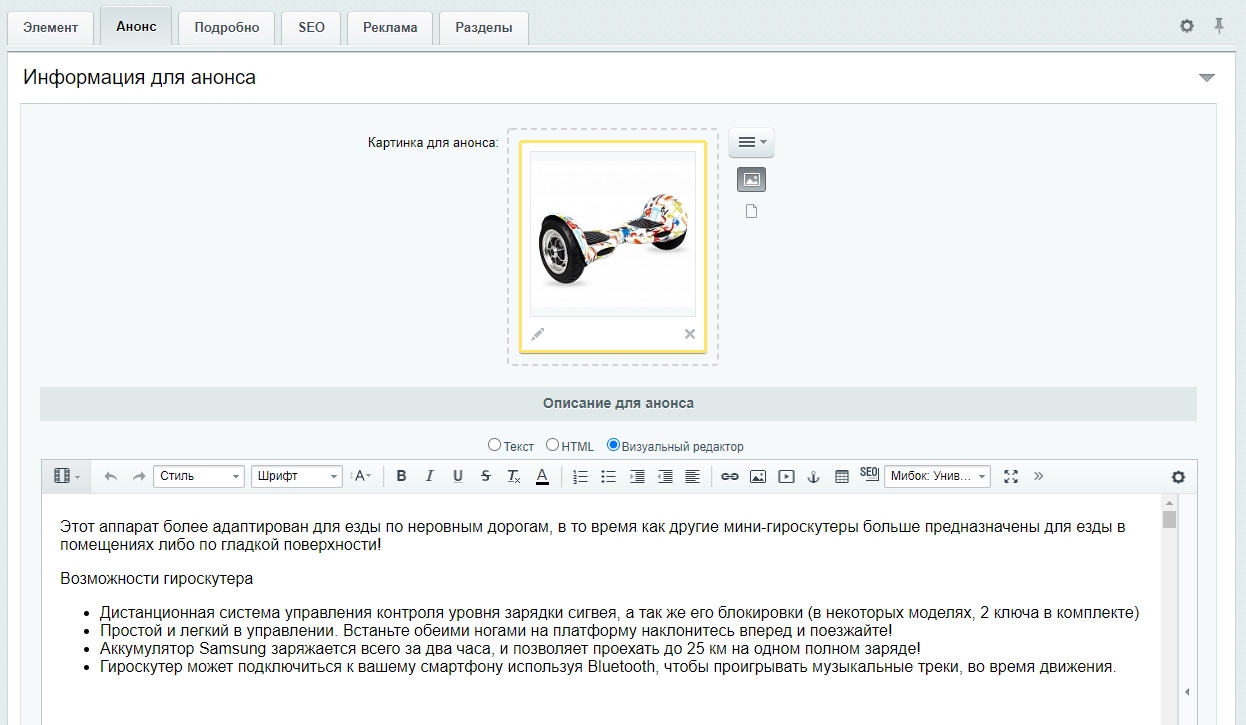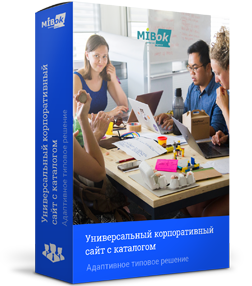 HIT
HIT
Мибок: Универсальный корпоративный сайт с каталогом
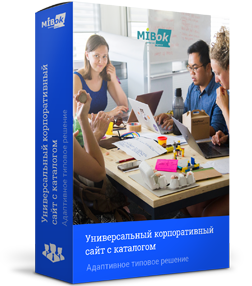 HIT
HIT
Коротко о типовом решении
Универсальное адаптивное решение для создания корпоративного сайта любой тематики и направления.
Корпоративный сайт содержит полный объем информации о самой компании, о сфере ее деятельности, предлагаемой продукции и услугах.
Адаптивная верстка для использования сайта на любых устройствах, множество персональных настроек.
В поставку включено более 50 иконок которые вы можете бесплатно использовать, чтобы описать преимущества вашей компании.
НДС не облагается